Marantz UD5007 User Manual [de]
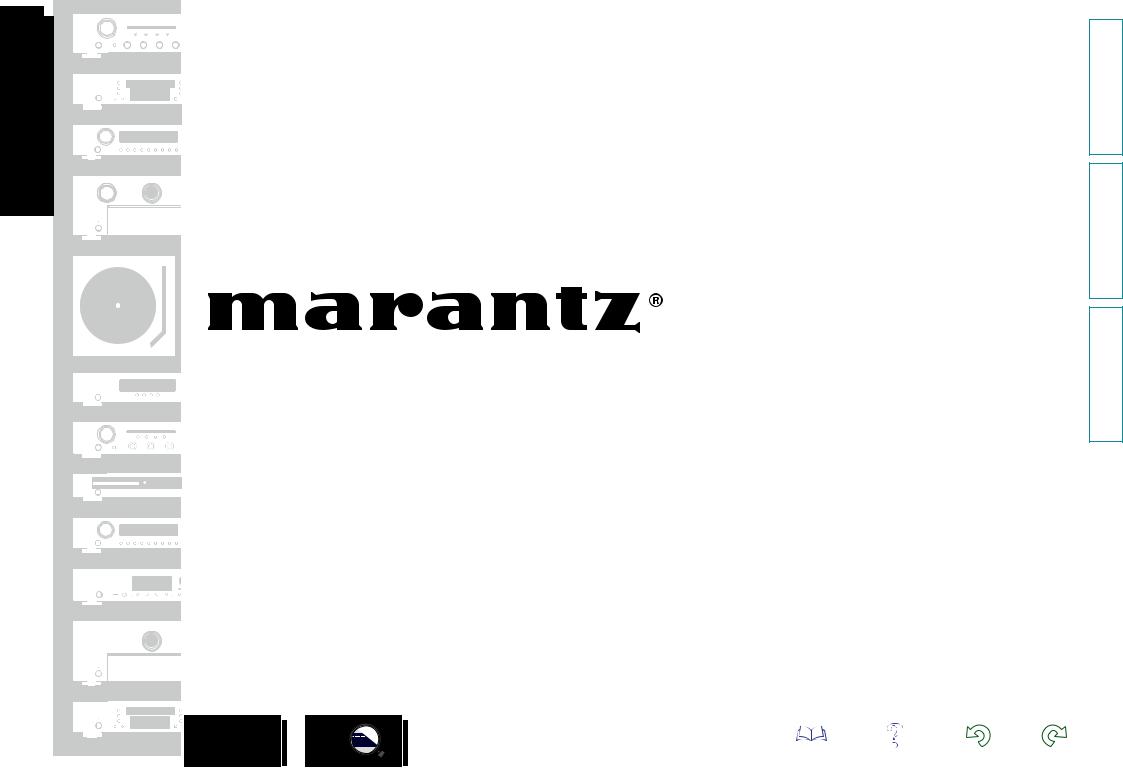
Super Audio CD / Blu-ray Disc speler
UD5007
Gebruiksaanwijzing
versie Geavanceerde Basisversie
Informatie
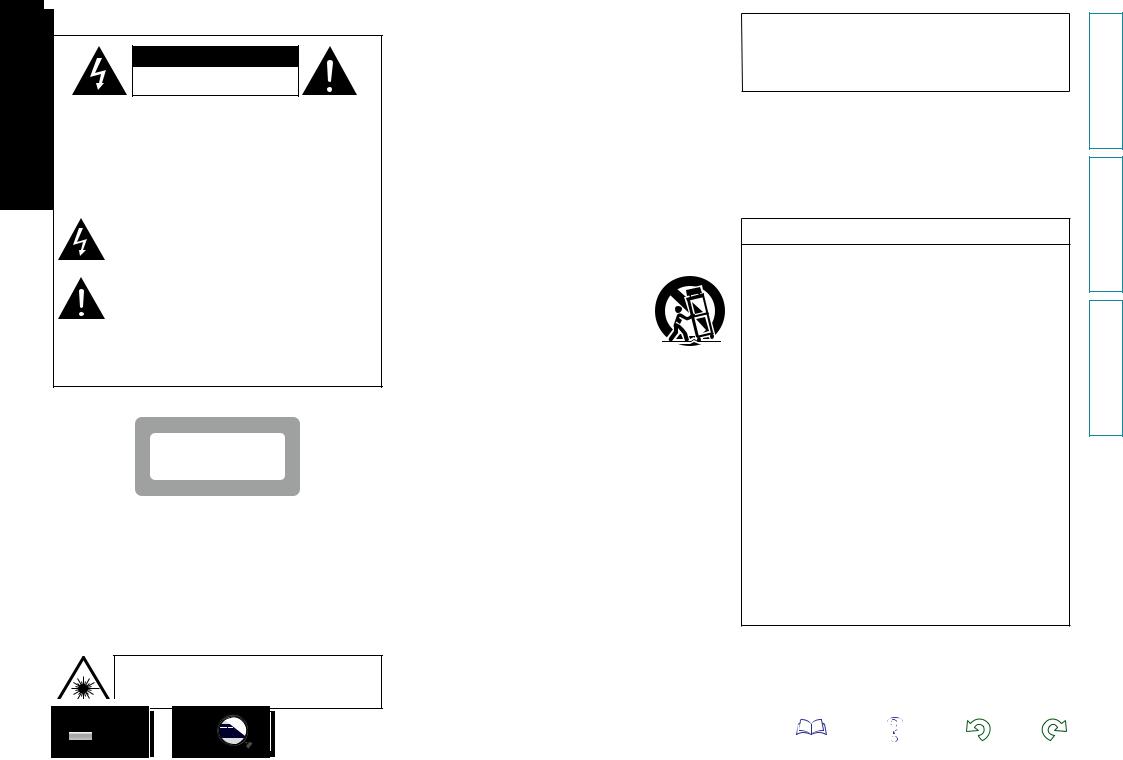
nVEILIGHEIDSMAATREGELEN
CAUTION
RISK OF ELECTRIC SHOCK
DO NOT OPEN
WAARSCHUWING:
OM HET RISICO OP ELEKTRISCHE SCHOK TE VOORKOMEN MAG U DE KLEP (OF DE RUGZIJDE) NIET VERWIJDEREN). DIT APPARAAT BEVAT GEEN ONDERDELEN DIE DOOR DE GEBRUIKER KUNNEN WORDEN ONDERHOUDEN OF GEREPAREERD. LAAT ONDERHOUD EN REPARATIES OVER AAN BEVOEGDE ONDERHOUDSTECHNICI.
De bliksemflits met het pijlsymbool in de gelijkzijdige rechthoek is bedoeld om de gebruiker te waarschuwen voor de aanwezigheid van niet-geïsoleerde “gevaarlijke spanning” in het product die krachtig genoeg kan zijn om elektrische schokken te veroorzaken.
Het uitroepteken binnen een gelijkzijdige driehoek is bedoeld om de gebruiker te waarschuwen van de aanwezigheid voor belangrijke gebruiksen onderhouds (reparatie)-richtlijnen in de
documentatie die bij het toestel is geleverd.
WAARSCHUWING:
STEL DIT APPARAAT NIET BLOOT AAN REGEN OF VOCHT OM HET RISICO OP BRAND OF ELEKTRISCHE SCHOKKEN TE VOORKOMEN.
KLASSE 1 LASERPRODUCT
,,CLASS 1 ,, LASER PRODUCT
ADVARSEL: USYNLIG LASERSTRÅLING VED ÅBNING, NÅR SIKKERHEDSAFBRYDERE ER UDE AF FUNKTION. UNDGÅ UDSAETTELSE FOR STRÅLING.
VAROITUS! LAITTEEN KÄYTTÄMINEN MUULLA KUIN TÄSSÄ KÄYTTÖOHJEESSA MAINITULLA TAVALLA SAATTAA ALTISTAA KÄYTTÄJÄN TURVALLISUUSLUOKAN 1 YLITTÄVÄLLE NÄKYMÄMTTÖMÄLLE LASERSÄTEILYLLE.
VARNING: OM APPARATEN ANVÄNDS PÅ ANNAT SÄTT ÄN I DENNA BRUKSANVISNING SPECIFICERATS, KAN ANVÄNDAREN UTSÄTTAS FÖR OSYNLIG LASERSTRÅLNING SOM ÖVERSKRIDER GRÄNSEN FÖR LASERKLASS 1.
ATTENZIONE: QUESTO APPARECCHIO E’ DOTATO DI DISPOSITIVO OTTICO CON RAGGIO LASER.
L’USO IMPROPRIO DELL’APPARECCHIO PUO’ CAUSARE PERICOLOSE ESPOSIZIONI A RADIAZIONI!
BELANGRIJKE
VEILIGHEIDSINSTRUCTIES
1.Lees deze instructies.
2.Bewaar deze instructies.
3.Let op alle waarschuwingen.
4.Volg alle instructies.
5.Gebruik het apparaat niet bij water.
6.Reinig het apparaat alleen met een droge doek.
7.Blokkeer de ventilatieopeningen niet.
Installeer het toestel in overeenstemming met de instructies van de fabrikant.
8.Niet gebruiken bij warmtebronnen zoals radiatoren, warmteregisters, ovens en andere apparatuur (zoals versterkers) die warmte produceren.
9.Bescherm de netkabel, zodat men er niet over kan lopen en hij niet bekneld raakt. Let vooral op de nabijheid van stekkers, stopcontacten en het punt waar de kabel op het apparaat is aangesloten.
10.Gebruik alleen toebehoren en accessoires die zijn aanbevolen door de fabrikant.
11.Gebruik het toestel alleen met een wagentje, standaard, statief, steun of tafel die door de fabrikant is opgegeven of die bij het toestel wordt verkocht. Wordt een wagen
gebruikt, wees dan voorzichtig als de wagen met de apparatuur wordt verplaatst, zodat ze niet kunnen omvallen en letsel veroorzaken.
12. Neem de stekker uit het stopcontact tijdens onweer en als het apparaat langere tijd niet wordt gebruikt.
13.Laat reparaties uitvoeren door bevoegd
reparatiepersoneel. Reparaties zijn nodig als het apparaat is beschadigd, bijvoorbeeld als de voedingskabel of stekker is beschadigd, als er vloeistof op het apparaat is gemorst of als er voorwerpen in het apparaat zijn gevallen, het apparaat is blootgesteld aan regen of vocht, het apparaat niet normaal werkt of het apparaat is gevallen.
14.De batterijen mogen niet worden blootgesteld aan overmatige hitte, zoals zon, vuur, enz.
WAARSCHUWING:
Om de voeding van dit product volledig te onderbreken moet de stekker uit het stopcontact worden getrokken.
De netstekker wordt gebruikt om de stroomtoevoer naar het toestel volledig te onderbreken en moet voor de gebruiker gemakkelijk bereikbaar zijn.
WAARSCHUWING:
HET GEBRUIK VAN REGELAARS, HET MAKEN VAN INSTELLINGEN OF UITVOEREN VAN HANDELINGEN ANDERS DAN HIERIN BESCHREVEN, KAN BLOOTSTELLING AAN GEVAARLIJKE STRALING VEROORZAKEN.
DIT PRODUCT MAG UITSLUITEND DOOR ERKEND, BEVOEGD ONDERHOUDSPERSONEEL WORDEN AFGESTELD OF GEREPAREERD.
nALVORENS TE GEBRUIKEN
WAARSCHUWINGEN
•Vermijd hoge temperaturen.
Zorg er bij installatie in een audiorack voor, dat de door het toestel geproduceerde warmte goed kan worden afgevoerd.
•Hanteer het netsnoer voorzichtig.
Houd het snoer bij de stekker vast wanneer deze moet worden aanof losgekoppeld.
•Laat geen vochtigheid, water of stof in het apparaat binnendringen.
•Neem altijd het netsnoer uit het stopcontact wanneer het apparaat gedurende een lange periode niet wordt gebruikt.
•De ventilatieopeningen mogen niet worden geblokkeerd.
•Laat geen vreemde voorwerpen in dit apparaat vallen.
•Voorkom dat insecticiden, benzeen of verfverdunner met dit toestel in contact komen.
•Dit toestel mag niet gedemonteerd of aangepast worden.
•De ventilatie mag niet worden belemmerd door de ventilatieopeningen af te dekken met bijvoorbeeld kranten, een tafelkleed of gordijnen.
•Plaats geen open vlammen, bijvoorbeeld een brandende kaars, op het apparaat.
•Houd u steeds aan de milieuvoorschriften wanneer u gebruikte batterijen wegdoet.
•Stel het apparaat niet bloot aan druppels of spatten.
•Plaats geen voorwerpen gevuld met water, bijvoorbeeld een vaas, op het apparaat.
•Raak het netsnoer niet met natte handen aan.
•Als de schakelaar op OFF (STANDBY) staat, is het apparaat niet volledig losgekoppeld van de netspanning (MAINS).
•De apparatuur wordt in de buurt van het stopcontact geïnstalleerd, zodat dit altijd gemakkelijk toegankelijk is.
•Bewaar de batterijen niet op een plaats waar deze blootstaan aan direct zonlicht of op plaatsen waar zeer hoge temperaturen heersen, zoals in de buurt van een kachel.
versie Geavanceerde Basisversie
Informatie
I
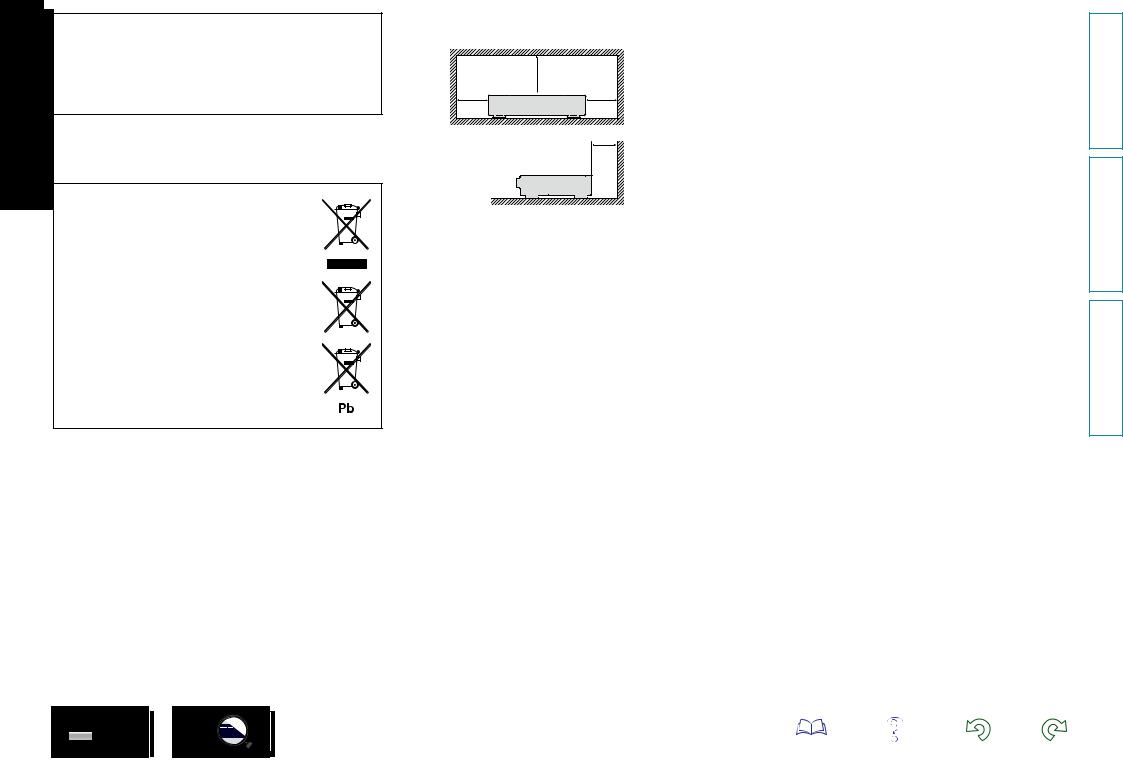
•EENVORMIGHEIDSVERKLARING
Wij verklaren uitsluitend op onze verantwoordelijkheid dat dit produkt, waarop deze verklaring betrekking heeft, in overeenstemming is met de volgende normen:
EN60065, EN55013, EN55020, EN61000-3-2 en EN61000-3-3.
Volgens de voorzieningen van lage spanningsrichtlijn 2006/95/EC en EMC-richtlijn 2004/108/EC, de EU-richtlijn 1275/2008 en de kaderrichtlijn 2009/125/EC voor energieverbruikende producten (ErP).
Marantz Europe
A division of D&M Europe B.V.
Beemdstraat 11, 5653 MA Eindhoven,
The Netherlands
EEN AANTEKENING MET BETREKKING TOT DE
RECYCLING:
Het inpakmateriaal van dit product is recycleerbaar en kan opnieuw gebruikt worden. Er wordt verzocht om zich van elk afvalmateriaal te ontdoen volgens de plaatselijke voorschriften.
Volg voor het wegdoen van de speler de voorschriften voor de verwijdering van witen bruingoed op.
Batterijen mogen nooit worden weggegooid of verbrand, maar moeten volgens de plaatselijke voorschriften betreffende chemisch afval worden verwijderd.
Op dit product en de meegeleverde accessoires, m.u.v. de batterijen is de richtlijn voor afgedankte elektrische en elektronische apparaten (WEEE) van toepassing.
n VOORZORGSMAATREGELEN BIJ DE
INSTALLATIE
z
z 

 z
z
z
Muur
zzPlaats dit toestel niet in een kleine afgesloten ruimte, zoals een boekenkast e.d., omdat anders de warmte niet op gepaste wijze kan worden afgevoerd.
•Meer dan 0,1 m is aanbevolen.
•Plaats geen andere apparatuur op het toestel.
II
versie Geavanceerde Basisversie
Informatie
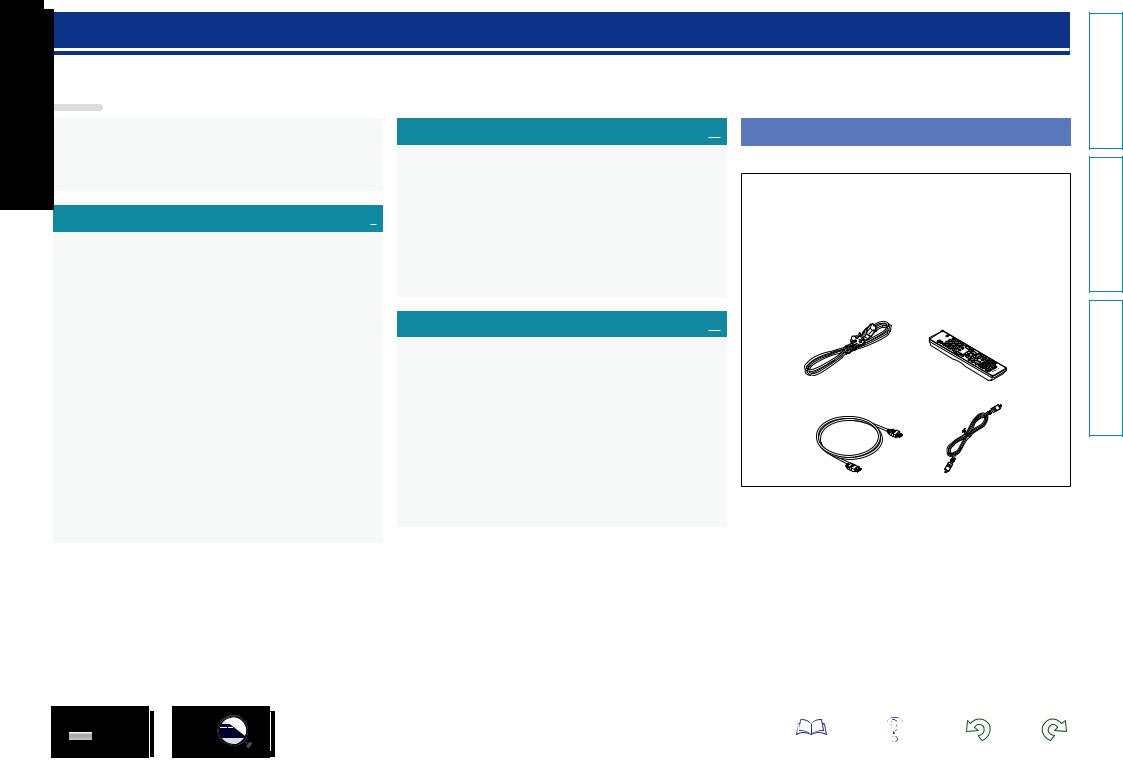
Aan de slag
Dank u voor het vertrouwen dat u in dit marantz-product hebt gesteld. To ensure proper operation, please read these owner’s manual carefully before using the product. Bewaar deze gebruiksaanwijzing na hem te hebben gelezen zodat u hem later nog eens kunt naslaan.
Inhoud
Aan de slag·····················································································1 Accessoires···················································································1 Functies·························································································2 Voorzorgsmaatregelen bij werken met de eenheid·······················2 Voorzorgsmaatregelen bij het omgaan met 3D-video···················2
Basisversie·················································································3
Aansluitingen·················································································4 Belangrijke informatie····································································4 HDMI-aansluitingen·······································································6 Een 2-kanaals audioversterker aansluiten·····································7 Een USB-geheugenapparaat aansluiten op de USB-poort······················································································7 Aansluiten op een thuisnetwerk (LAN)··········································8 Aansluiting afstandsbediening·····················································10 Het netsnoer aansluiten······························································10
Weergave······················································································11 Mediapictogrammen···································································11 Schakel het toestel in··································································11 Over weergave-informatie···························································12 BD en DVD-Video afspelen·························································14 Super Audio CD afspelen····························································15 CD afspelen·················································································15 DVD-Audio afspelen····································································16 Bestanden afspelen (MEDIA PLAYER)········································17 Een YouTube-video afspelen·······················································19 Het NETFLIX-videobeeld weergeven··········································19 Bewerkingen die tijdens de weergave worden ingeschakeld·····20
Instellen························································································25 Instellingen die tijdens de weergave worden ingeschakeld········25
Geavanceerde versie··························································29
Handige functies··········································································30 Met Bonus View compatibele BD-Video afspelen······················30 BD-Live™ afspelen······································································31 HDMI-besturingsfuncties····························································32 Gedetailleerde instellingen maken············································33 Overzicht van het menu······························································33 Bediening menu SETUP······························································35 Algemene Instellingen·································································36 Video Instellingen········································································40 Audio Instellingen········································································41 Systeeminformatie······································································41
Informatie················································································42
Namen en functies van onderdelen···········································43 Voorpaneel··················································································43 Display·························································································44 Achterpaneel···············································································45 Afstandsbediening·······································································46
Overige informatie·······································································49 Afspeelbare media······································································49 Waarschuwingen betreffende het gebruik van media················53 Beschermingssysteem auteursrecht (HDCP)······························54 Over digitale audiosignalen·························································55 Informatie handelsmerk······························································56 Uitleg termen··············································································57
Probleemoplossing······································································59 Technische gegevens··································································63
Accessoires
Controleer of bij dit product de volgende onderdelen zijn meegeleverd.
q Aan de slag.............................................................................. |
1 |
w CD-ROM (Gebruiksaanwijzing)................................................. |
1 |
e Veiligheidsinstructies............................................................... |
1 |
r Netsnoer.................................................................................. |
1 |
t Afstandsbediening (RC006UD)................................................ |
1 |
y R03/AAA-batterijen.................................................................. |
2 |
u HDMI-kabel.............................................................................. |
1 |
i Afstandsbedieningskabel......................................................... |
1 |
r |
t |
u i
versie Geavanceerde Basisversie
Informatie
1
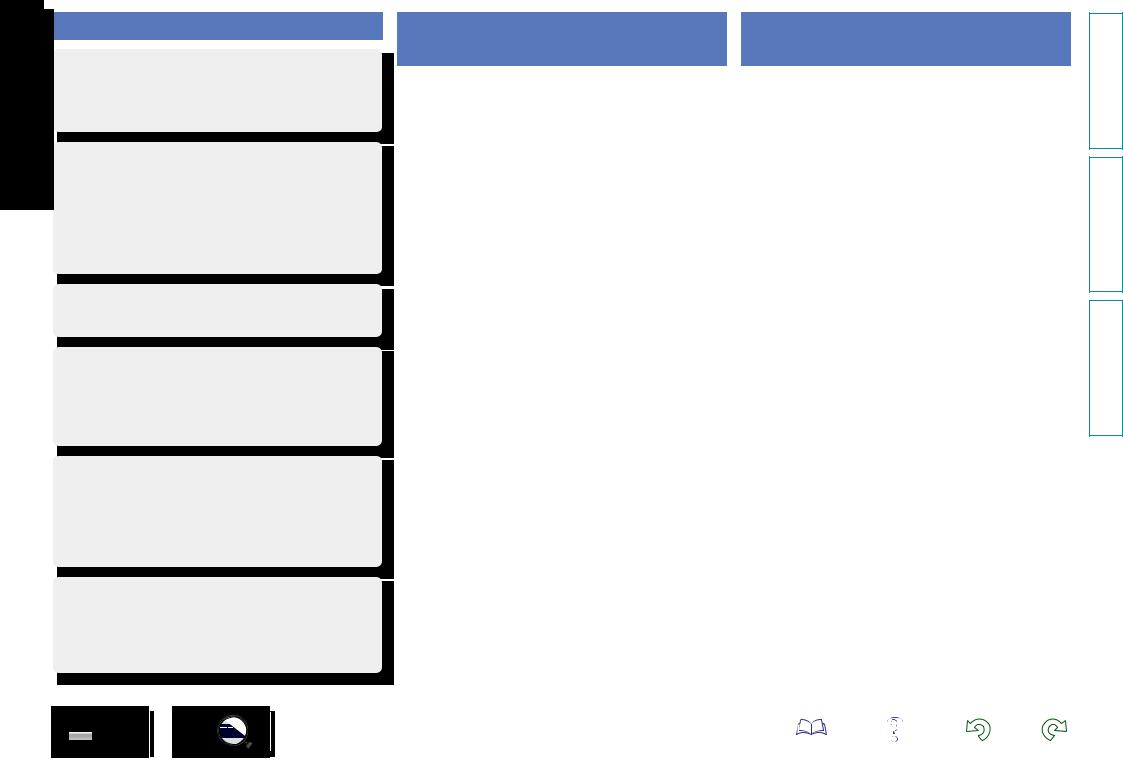
Functies
Universele Audio/Video-speler die compatibel is met Super Audio CD en DVD-Audio
LDit toestel is compatibel met diverse media en staat garant voor een kwaliteitsvolle weergave van beeld en geluid (vblz. 49 “Afspeelbare media”).
Netwerkondersteuning
•Wanneer het toestel is verbonden met het Internet, kan gebruik worden gemaakt van YouTube/NETFLIX.
•Opgeslagen muziek, foto’s en videobestanden kunnen via het netwerk worden afgespeeld met het toestel.
•Wanneer het toestel is verbonden met het Internet, kan inhoud van het Internet worden gedownload naar het ingebouwde geheugen voor BD-LIVE™ (vblz. 8 “Aansluiten op een thuisnetwerk (LAN)”).
3D videoweergave
Wanneer het apparaat is aangesloten op een 3D geschikte TV met een hoge snelheid HDMI-kabel, kunt u genieten van 3D-video.
Independent Block Construction voor een natuurgetrouwe weergave van audioen videosignalen
De elektronische schakelingen zijn gescheiden ter voorkoming van elektronische en elektromagnetische ruis die de diverse signalen in het toestel veroorzaken.
Overzichtelijke GUI voor maximaal bedieningsgemak
Eenvoudige instellingen zijn in te stellen via het instellingenmenu dat op de tv is weergegeven. Het toestel is gemakkelijk te bedienen dankzij de niveaudisplay’s (vblz. 35 “Bediening menu SETUP”).
HDMI-bediening gereed
Door een televisie of een AV-ontvanger die de HDMI-control functie ondersteunt op dit apparaat aan te sluiten met een HDMIkabel, en de instellingen voor HDMI-control op elk apparaat in te schakelen, kunt u andere apparaten beheren vanaf één apparaat (vblz. 32 “HDMI-besturingsfuncties”).
Voorzorgsmaatregelen bij werken met de eenheid
•Voor het indrukken van de aan/uit knop
Controleer opnieuw dat alle aansluitingen goed zitten en dat er geen problemen met de aansluitkabels zijn.
•Stroom wordt toegevoerd naar delen van het circuit, zelfs wanneer de eenheid in de stand-bymodus staat. Wanneer u voor langere tijd weg bent, zorg er dan voor dat de stekker uit het stopcontact getrokken is.
•Beeldpersistentie (ingebrand beeld)
Laat de stilstaande beelden van het schijfmenu, het menu van dit toestel enz., voor niet al te lange tijd op het televisiescherm afgebeeld staan. Dit kan resulteren in beeldpersistentie (ingebrand beeld).
•Over condens
Als er grote verschillen zijn tussen de temperatuur in het toestel en daarbuiten, dan kunnen er op sommige werkende onderdelen binnen in de eenheid waterdruppels (condens) verschijnen waardoor het toestel mogelijk niet naar behoren functioneert.
Wanneer dit zich voordoet laat u het het toestel gedurende een paar uren met uitgeschakelde netspanning staan en wacht u totdat het temperatuurverschil is afgenomen voordat u het toestel weer in gebruik neemt.
•Voorzorgsmaatregelen wanneer u een mobiele telefoon gebruikt
Als u een mobiele telefoon bij deze eenheid gebruikt, kan dit resulteren in ruis. Indien dat het geval is, hou de mobiele telefoon dan uit de buurt wanneer de unit in gebruik is.
•De eenheid verplaatsen
Zorg ervoor dat de disk is verwijderd, de stroom is uitgeschakeld en het netsnoer uit het stopcontact is getrokken. Koppel vervolgens de verbindingskabels naar andere systeeminstallaties af voordat u het toestel verplaatst.
•Reiniging
•Veeg de behuizing en het bedieningspaneel met een zachte doek schoon.
•Volg de instructies bij het gebruik van een chemisch schoonmaakmiddel.
•Zowel benzeen, verfverdunner, andere organische reinigingsmiddelen als insecticiden kunnen veranderingen aan het materiaal en verkleuring veroorzaken wanneer het met het toestel in aanraking wordt gebracht en mogen daarom niet worden gebruikt.
•Ventileer de plek van installatie voldoende
Als de eenheid lange perioden in een ruimte vol van rook van sigaretten et cetera wordt gelaten, zou het oppervlak van de optische pick-up vuil worden, in welk geval deze niet in staat zal zijn om de signalen goed te lezen.
2
Voorzorgsmaatregelen bij het omgaan met 3D-video
Zie alvorens 3D-video’s te bekijken behalve deze handleiding ook de diverse instructies en voorzorgen in de gebruiksaanwijzing en andere documentatie van uw voor 3D geschikte TV en de 3D-bril.
•Bekijk geen 3D-video indien u epilepsie of hartproblemen heeft, eerder fotogevoelige reacties heeft gehad of ziek bent.
Het kijken zou namelijk de symptomen kunnen verergeren.
•Las bij het bekijken van 3D-films, enz. pauzes in, met als standaard tenminste één pauze per film.
Het langdurig kijken naar 3D-video kan uw ogen vermoeien.
•Beperk het kijken naar 3D-video als standaard tot personen ouder dan zes jaar.
Kinderen tonen over het algemeen niet duidelijk dat ze onwel of moe zijn en kunnen plotseling ziek of misselijk worden.
Een volwassen persoon moet kinderen tijdens het bekijken van 3D-video derhalve goed in de gaten houden.
•Stop het kijken naar 3D-video wanneer u beelden dubbel ziet of de 3D-effecten niet meer ziet.
Door het onder deze omstandigheden blijven kijken naar 3D-video worden uw ogen belast.
•Stop het kijken naar 3D-video wanneer u denkt dat er iets mis is, of moe of ziek wordt.
Door het onder deze omstandigheden blijven kijken naar 3D-video kan uw lichamelijke conditie verder verslechteren. Neem voldoende pauze.
•Let op in de buurt zijnde personen en voorwerpen.
Het grijpen naar iets zonder een realistisch gevoel van afstand vanwege 3D-video of een plotselinge beweging als reactie op een 3D-videobeeld wanneer u denkt dat het een werkelijk voorwerp is, kan in de buurt zijnde personen bezeren of voorwerpen beschadigen met letsel als gevolg. Houd breekbare voorwerpen uit de buurt van het kijkgebied.
•Draag uw bril of contactlenzen onder de 3D-bril indien u verziend, bijziend, anisometrisch of astigmatisch bent.
Het kijken naar 3D-video zonder het corrigeren van uw zicht, kan uw ogen extra belasten of uw zicht beperken.
•Zorg voor een juiste afstand tot het scherm bij het kijken naar 3D-video.
Het te dicht bij het scherm zitten belast uw ogen of kan uw zicht beperken. Zie de gebruiksaanwijzing van uw TV voor de aanbevolen afstand tot het scherm.
versie Geavanceerde Basisversie
Informatie
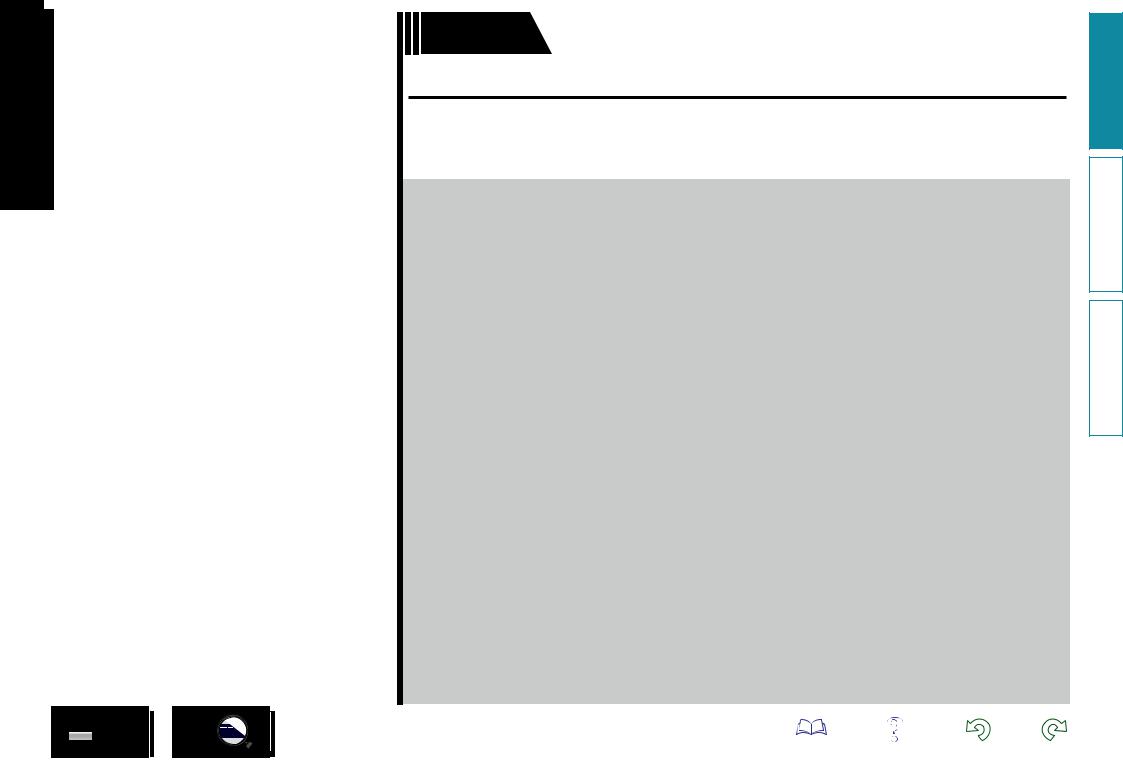
Basisversie
Basisversie
Hier worden de aansluitingen en de basisbedieningsmethoden van het toestel beschreven.
FAansluitingen vblz. 4
FWeergave (Basisbediening) vblz. 11
FInstellen vblz. 25
3
versie Geavanceerde Basisversie
Informatie
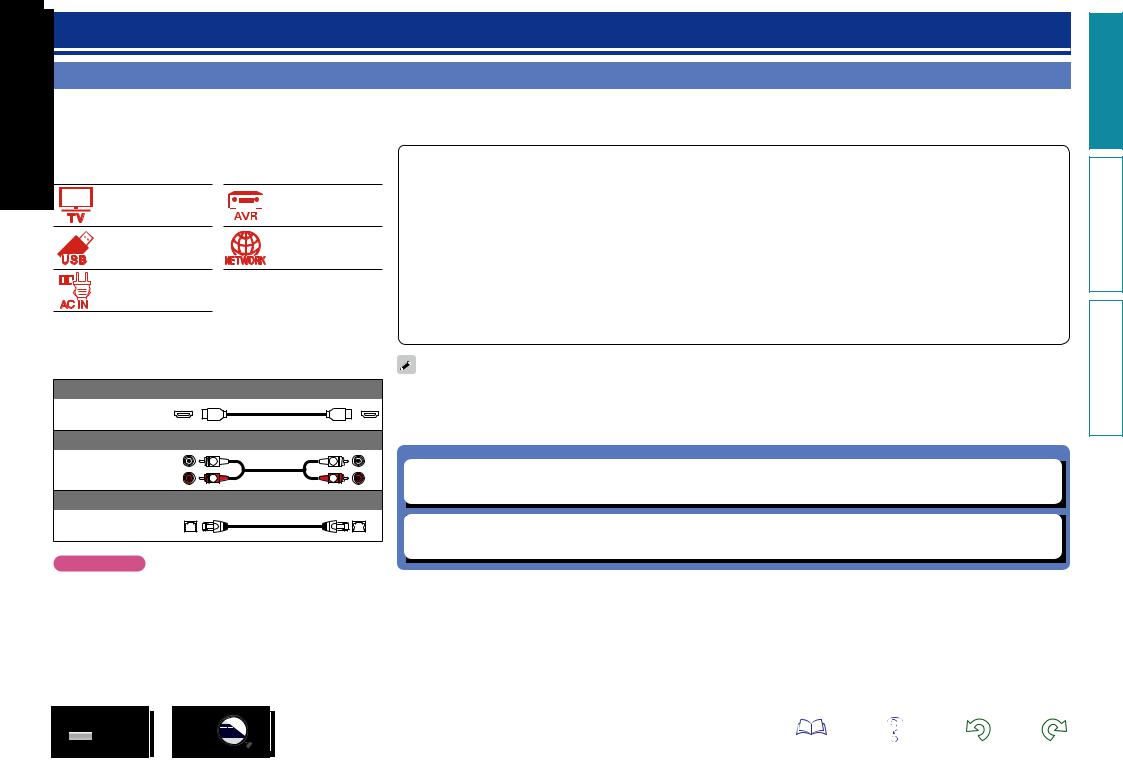
Aansluitingen
Belangrijke informatie
Voer de aansluitingen uit voordat u dit toestel gebruikt.
Om een thuisbioscoop te maken die video en audio met hogere kwaliteit kan afspelen door optimaal gebruik te maken van de capaciteiten van dit toestel en uw videoapparatuur, moet u dit toestel op elk van uw videoapparaten aansluiten met HDMIkabels.
vblz. 6 |
vblz. 6 |
vblz. 7 |
vblz. 8 |
U kunt HDMI-compatibele apparaten aansluiten op het toestel.
Als het apparaat dat is aangesloten op dit toestel, is uitgerust met een HDMI-aansluiting, is het aanbevolen HDMI-aansluitingen te gebruiken. Aansluitingen met een HDMI-kabel bieden de volgende voordelen die niet kunnen worden bereikt met andere verbindingsmethoden.
•Weergave met hoge kwaliteit door audio en video te verzenden via digitale signalen.
HDMI-aansluitingen kunnen HD-video en audioformaten met hoge kwaliteit (Dolby Digital Plus, Dolby TrueHD, dts-HD, dts-HD Master Audio) uitzenden.
HDMI-aansluitingen geven ook de informatie door die is vereist voor weergave tussen apparaten. De informatie wordt gebruikt voor de bescherming van het auteursrecht en voor de herkenning van de TV-resolutie, de HDMI-besturingsfunctie, enz.
•Verzenden van audioen videosignalen met één HDMI-kabel
Vroegere aansluitingen vereisten meerdere audioen videokabels, maar HDMI-aansluitingen vereisen slechts één HDMI-kabel voor het verzenden van audioen videosignalen. Hierdoor kunnen de soms complexe kabels in een thuisbioscoopsysteem, beter worden geordend.
• Gemeenschappelijk beheer via de HDMI-besturingsfunctie (vblz. 32)
vblz. 10 Dit toestel en het HDMI-apparaat dat is aangesloten via HDMI, kunnen worden gekoppeld voor het uitvoeren van bewerkingen, zoals het energiebeheer.
Kabels die voor aansluitingen worden |
• 3D-videoweergave, ondersteund (vblz. 5, 40). |
|
|
gebruikt |
|
Audioen videokabels
HDMI-kabel
Audiokabel (apart verkrijgbaar)
L |
L |
Audiokabel |
|
R |
R |
Kabel (apart verkrijgbaar)
Ethernetkabel
OPMERKING
•Er is meer dan één versie van de HDMI-standaard. De ondersteunde functies en de prestaties kunnen verschillen afhankelijk van de versie. Om van deze functies te genieten, moet het HDMI-apparaat dat op dit toestel is aangesloten, ook dezelfde versie van de standaard gebruiken. Raadpleeg de handleiding van het apparaat, voor de versie van de HDMI-standaard op het apparaat dat op dit toestel is aangesloten.
•Sommige TV’s ondersteunen geen audio-ingang via HDMI-aansluitingen. Raadpleeg de handleiding van uw TV voor details.
nn Dit toestel aansluiten op een TV of AV-ontvanger via HDMI-aansluitingen (vblz. 6) nn Een TV aansluiten (vblz. 6)
nn HDMI-besturingsfuncties (vblz. 32) nn HDMI (vblz. 40)
•Steek de stekker van het netsnoer pas in het stopcontact nadat alle verbindingen zijn gemaakt.
•Lees tijdens het aansluiten ook de gebruiksaanwijzingen van de andere componenten die u aansluit.
•Bind netsnoeren en aansluitsnoeren of verschillende aansluitsnoeren niet samen tot een bundel. Dat kan brom of ruis veroorzaken.
versie Geavanceerde Basisversie
Informatie
4
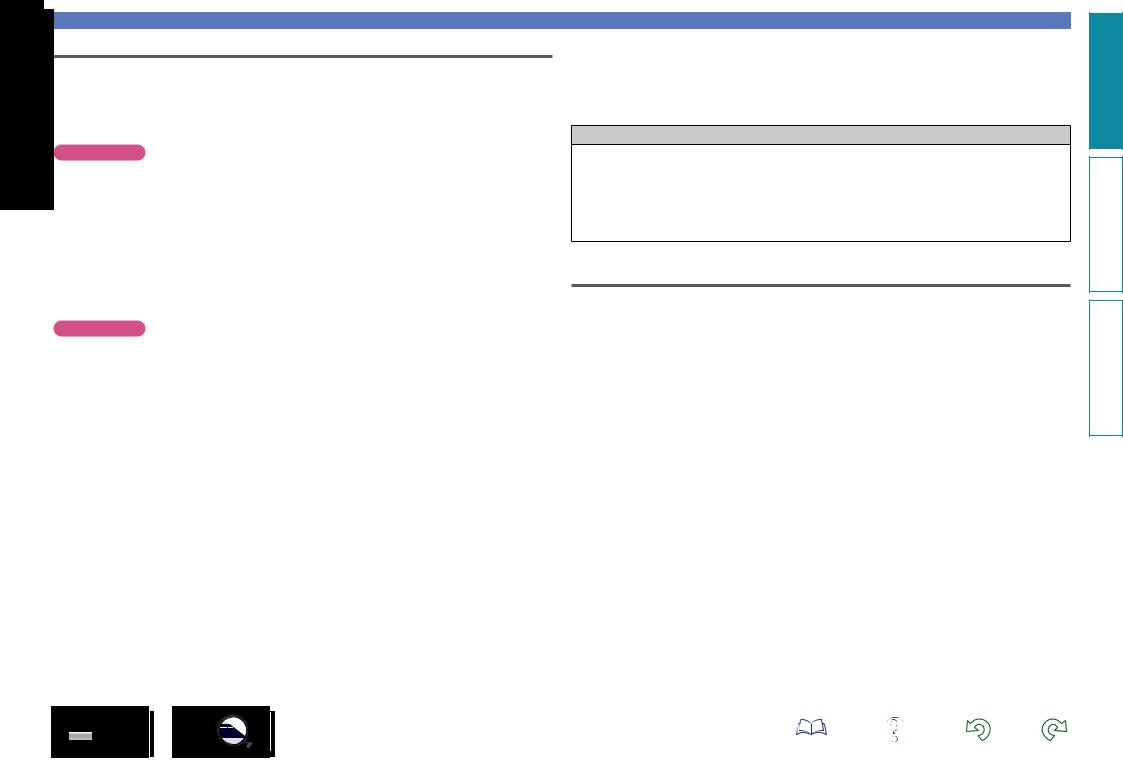
HDMI-functie
Dit toestel heeft ondersteuning voor de volgende HDMI-functies:
nnOver de 3D-functie
Dit toestel heeft ondersteuning voor uitgangssignalen voor video in 3D (driedimensionaal) met de standaard HDMI.
Om 3D-video af te spelen, hebt u een TV of AV-ontvanger nodig die de HDMI 3D-functie ondersteunt.
OPMERKING
•Raadpleeg de instructies in de handleiding van uw weergaveapparaat samen met deze handleiding wanneer u 3D-video afspeelt.
•Dit toestel kan video als overlay plaatsen op de instelling OPTION en de informatiebalk tijdens het weergeven van 3D-video-inhoud. Voor bepaalde 3D-video-inhoud kan dit toestel geen video als overlay plaatsen op de instelling OPTION en de informatiebalk.
•Indien 2D-video met de tv naar 3D-video wordt omgezet, worden het menuscherm en de statusdisplay van dit toestel niet juist getoond. Om het menuscherm en de statusdisplay van dit toestel juist te tonen, moet u de TV-functie voor het omzetten van 2D-video naar 3D-video uitschakelen.
nnHDMI besturingsfunctie (vblz. 32)
Met deze functie kunt u externe apparaten bedienen vanaf het toestel.
Belangrijke informatie
nnDiepe kleur (vblz. 40, 57)
Gebruik een kabel die compatibel is met de “HDMI-kabel met hoge snelheid” of de “HDMI-kabel met hoge snelheid en ethernet” bij het aansluiten van een apparaat met ondersteuning voor Deep Colorsignaaloverdracht.
nnDigitaal HD-audioformaat
Beschermingssysteem auteursrecht
Voor weergave van digitale video en audio zoals BD-Video of DVD-Video via een HDMI-aansluiting dienen zowel dit toestel als uw TV of AV-ontvanger het auteursrechtelijk beschermingssysteem HDCP (Highbandwidth Digital Content Protection System) te ondersteunen. HDCP is een Auteursrechtbeschermingstechnologie die bestaat uit gegevenscodering en authentificatie van het aangesloten AV-toestel. Dit toestel ondersteunt de HDCP.
•Als een toestel is aangesloten dat geen HDCP ondersteunt, dan worden audio en video niet correct weergegeven. Lees de gebruikershandleiding van uw televisie of AV-ontvanger voor meer informatie.
Instellingen betreffende HDMI-verbindingen
Stel in zoals nodig. Voor meer informatie, kijkt u bij de respectievelijke naslagpagina’s.
OPMERKING
Het is mogelijk dat de HDMI bedieningsfunctie niet werkt, afhankelijk van het component waarop het is aangesloten en de daarbij behorende instellingen.
nnSystem (vblz. 36)
• HDMI-Control • HDMI Power Off bediening
nnHDMI (vblz. 40)
• Color Space • HDMI diepe kleur
nn3D (vblz. 40)
• 3D uitvoer • Afmeting scherm
nnAudio-uitgang (vblz. 41)
• HDMI
5
versie Geavanceerde Basisversie
Informatie
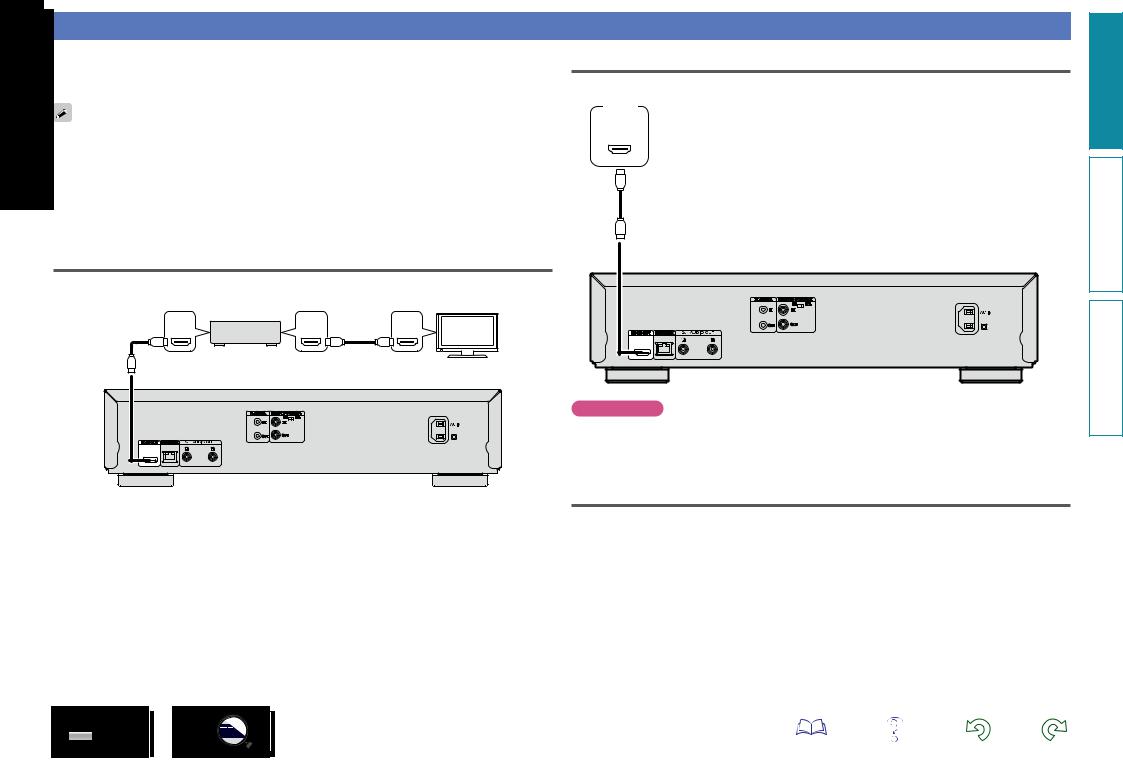
HDMI-aansluitingen
In dit hoofdstuk staan twee methoden beschreven om dit toestel aan te sluiten op een televisie: rechtstreeks of via een AV-ontvanger.
Gebruik de juiste methode afhankelijk van de gebruikte televisie. Gebruik een HDMI-kabel voor de aansluiting.
•Gebruik alleen een HDMIkabels (High Definition Multimedia Interface) met het HDMI-logo (oorspronkelijk HDMI-product). Het gebruik van de kabel zonder het HDMI-logo (niet oorspronkelijk HDMI-product) kan in afwijkend afspelen resulteren.
•Bij de uitvoer van Deep Color of 3D, enz., raden wij u aan een “HDMI-kabel met hoge snelheid” of “HDMI-kabel met hoge snelheid en ethernet" te gebruiken voor verbeterde weergave met hoge kwaliteit.
Een TV aansluiten
Deze aansluiting is bedoeld om het toestel rechtstreeks aan te sluiten op een televisie.
TV
HDMI
IN
HDMI-kabel
Dit toestel aansluiten op een TV of AV-ontvanger via HDMIaansluitingen
Deze methode is bedoeld om het toestel aan te sluiten op een AV-ontvanger.
|
AV-ontvanger |
TV |
|
|
|
HDMI |
HDMI |
HDMI |
IN |
OUT |
IN |
HDMI-kabel |
|
HDMI-kabel |
OPMERKING
• Het toestel kan zowel NTSC als PAL discs afspelen.
• Dit toestel bepaalt automatisch of de schijf NTSC of PAL is. De functie voor het converteren van NTSC naar PAL is niet inbegrepen.
Aansluiten op een toestel met een DVI-D-aansluiting
Gebruik een HDMI/DVI-D-conversiekabel.
• Het audiosignaal wordt niet uitgevoerd. Verricht de juiste audio-aansluitingen voor de apparatuur.
• Het videosignaal is in RGB-formaat.
• U kunt niet een DVI-D-toestel weergeven dat geen HDCP (high-bandwidth digital content copyright protection system) ondersteunt.
• Video kan mogelijk niet worden weergegeven afhankelijk van de combinatie aan toestellen.
6
versie Geavanceerde Basisversie
Informatie
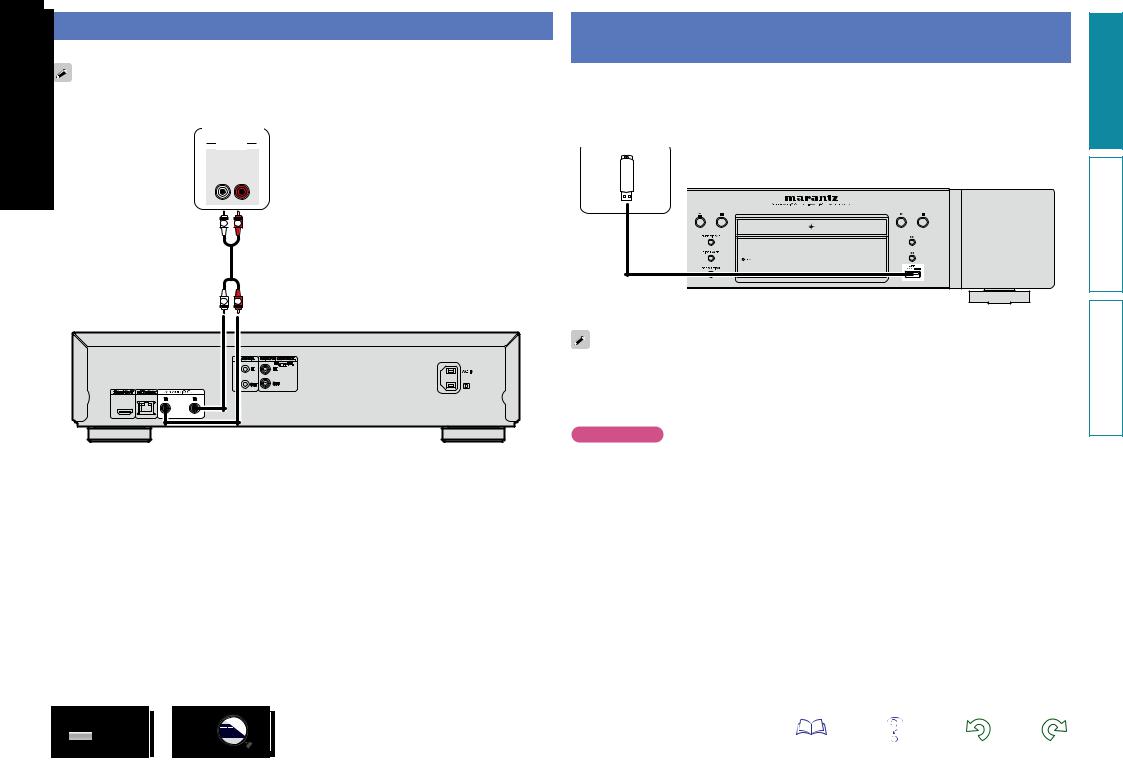
Een 2-kanaals audioversterker aansluiten
Deze verbinding is voor de weergave van audio van dit toestel via een 2-kanaals audio-apparaat.
Voor software die in meerkanaals techniek is opgenomen, wordt een gedownmixt analoog signaal uitgevoerd naar twee kanalen.
Versterker
AUDIO
AUDIO
IN
L R
L 
 R
R
Een USB-geheugenapparaat aansluiten op de USB-poort
•U kunt genieten van muziek, video en foto's die op een USB-geheugenapparaat zijn opgeslagen.
•Zie “Bestanden afspelen (MEDIA PLAYER)” (vblz. 17) voor de bedieningsrichtlijnen.
Een USB-geheugenapparaat aansluiten op dit toestel.
USBgeheugenapparaat
L |
R |
|
• marantz kan niet garanderen dat alle USB-geheugenapparaten zullen werken of kunnen worden gevoed. |
|
Wanneer u een draagbare HDD met USB-aansluiting gebruikt waarop een netadapter kan worden |
|
aangesloten voor het leveren van stroom, raden wij u aan de netadapter te gebruiken. |
|
• Als de “USB“-indicator niet oplicht, schakelt u de voeding uit, plaatst u het USB-geheugenapparaat |
|
opnieuw en schakelt u het toestel opnieuw in. |
OPMERKING
•USB-geheugenapparaten kunnen niet worden aangesloten via een USB-hub.
•U kunt dit toestel niet gebruiken door de USB-poort van het toestel via een USB-kabel met een computer te verbinden.
•Gebruik geen verlengsnoer wanneer u een USB-geheugencomponent aansluit. Dit kan radiostoring met andere componenten veroorzaken.
•Schakel altijd het toestel uit om een USB-geheugenapparaat in te steken en te verwijderen. Gegevens die zijn opgeslagen in het USB-geheugenapparaat of het toestelgeheugen, kunnen worden beschadigd.
•Niet alle USB-geheugenapparaten zijn gegarandeerd compatibel.
•Een USB-geheugenapparaat wordt opnieuw geformatteerd met FAT16 of FAT32.
versie Geavanceerde Basisversie
Informatie
7
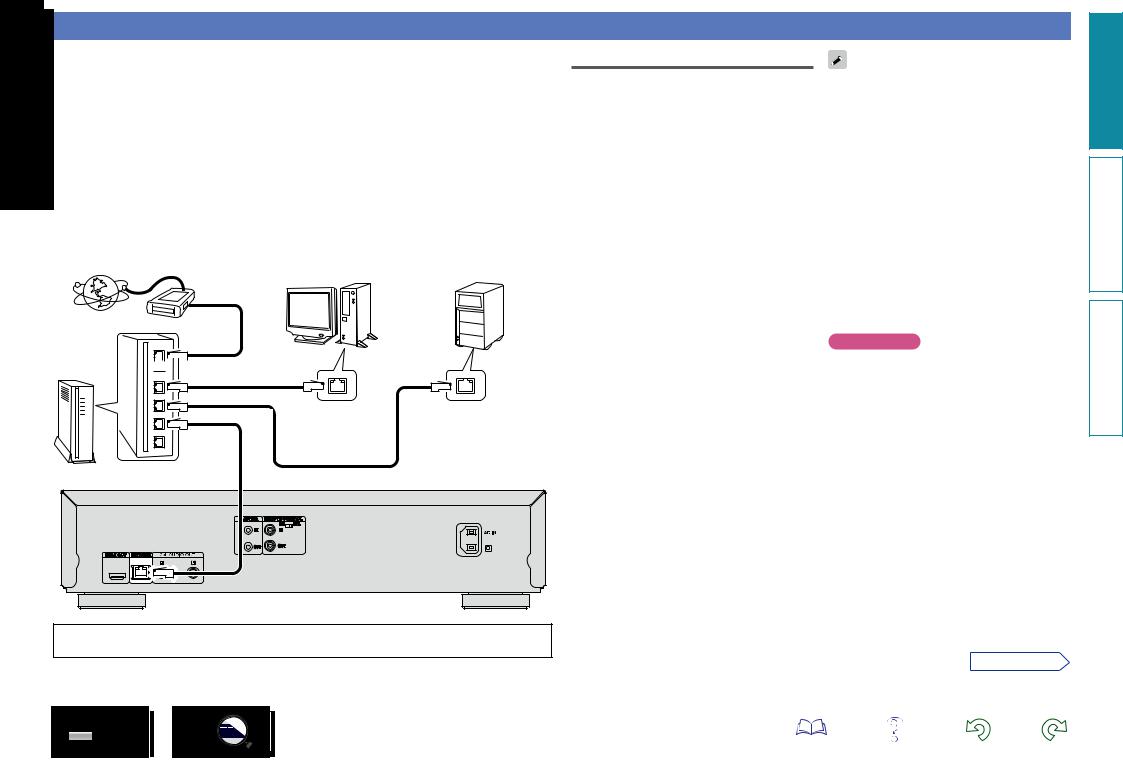
Aansluiten op een thuisnetwerk (LAN)
U kunt dit toestel als volgt verbinden met uw thuisnetwerk (LAN) voor het uitvoeren van verschillende typen weergaven en bewerkingen. Lees de informatie aandachtig om een netwerkverbinding tot stand te brengen voor dit apparaat.
•Weergave van netwerk-audio of -video, zoals de mediaservers
•Weergave van audio of video van online services
•BD-Live™
Wanneer bovendien bijgewerkte firmware beschikbaar is voor het verbeteren van dit toestel, worden de updategegevens door ons naar dit toestel overgedragen via het netwerk. U kunt vervolgens de nieuwste firmware downloaden.
Selecteer “Firmware-update” (vblz. 36) voor meer informatie.
U moet netwerkinstellingen maken. Zie “Netwerk” (vblz. 38) voor meer informatie over de netwerkinstelling.
Modem
Internet

 Naar de WAN kant
Naar de WAN kant
Naar de LAN-poort |
Naar de LAN-poort |
|
NAS |
|
(Network Attached |
PC |
Storage) |
|
LAN-poort/ |
LAN-poort/ |
Ethernet- |
Ethernet- |
aansluiting |
aansluiting |
Router
Raadpleeg een ISP (Internet Service Provider) of een computerwinkel voor het verbinden met het internet.
Systeemvereisten
nnBreedband internetverbinding
nnModem
Een toestel dat verbonden wordt met het breedbandcircuit en communicatie met het internet uitvoert.
Er is ook een type beschikbaar dat is uitgerust met een router.
nnRouter
Het is raadzaam om met dit toestel een router te gebruiken die is uitgerust met de volgende functies:
•Ingebouwde DHCP-server
Deze functie wijst automatisch IP-adressen toe aan apparaten binnen het lokale netwerk (LAN).
•Ingebouwde 100BASE-TX switch
Het is bij het aansluiten van meerdere apparaten raadzaam een switch te gebruiken met een snelheid van tenminste 100 Mbps.
nnEthernetkabel
(CAT-5 of hoger aanbevolen)
•Gebruik alleen in de handel verkrijgbare afgeschermde STP of ScTP LAN-kabels.
•Gebruik bij voorkeur een normale, afgeschermde Ethernetkabel. Bij gebruik van een platte kabel of niet-afgeschermde kabel worden de andere apparaten mogelijk gestoord.
•Als u een internetabonnement heeft voor een verbinding waarmee de netwerkinstellingen handmatig moeten worden ingevoerd, dan voert u de instellingen in via het menu-item “Netwerk” (vblz. 38).
•De DHCP en Auto IP-functies van dit toestel kunnen worden gebruikt om de netwerkinstellingen automatisch in te stellen.
•DittoestelvoertautomatischdeIP-adresinstellingen en andere instellingen uit, wanneer dit toestel met de ingeschakelde DHCP-functie van de breedbandrouter wordt gebruikt.
Gebruikt u dit toestel in een netwerk zonder DHCP-functie, dan moet u de instellingen voor het IP-adres e.d. invoeren via het menu-item “Netwerk” (vblz. 38).
•Wanneer u manuele instellingen maakt, dient u de inhoud van de instellingen te controleren met de netwerkbeheerder.
OPMERKING
•Om toegang tot internet te krijgen heeft u een abonnement bij een internetprovider nodig.
Als u al een breedband internetverbinding heeft, dan heeft u geen aanvullend abonnement nodig.
•Het type van router dat kan worden gebruikt, kan per internetprovider variëren. Neem voor details contact op met uw internetprovider of computerwinkel.
•marantz is in geen enkel geval verantwoordelijk voor communicatiefouten of problemen die ontstaan door de netwerkomgeving of de aangesloten apparaten van de klant.
•Dit toestel is niet compatibel met PPPoE. U hebt een router nodig die compatibel is met PPPoE als u een abonnement hebt voor een PPPoEinternetverbinding.
•SluitnooitrechtstreekseenNETWORK-aansluiting aan op de LAN-poort/Ethernet-aansluiting van uw computer.
•Voor het luisteren naar audio-of video-streaming, moet u een router gebruiken die voor audio-of video-streaming geschikt is.
vZie ommezijde
8
versie Geavanceerde Basisversie
Informatie
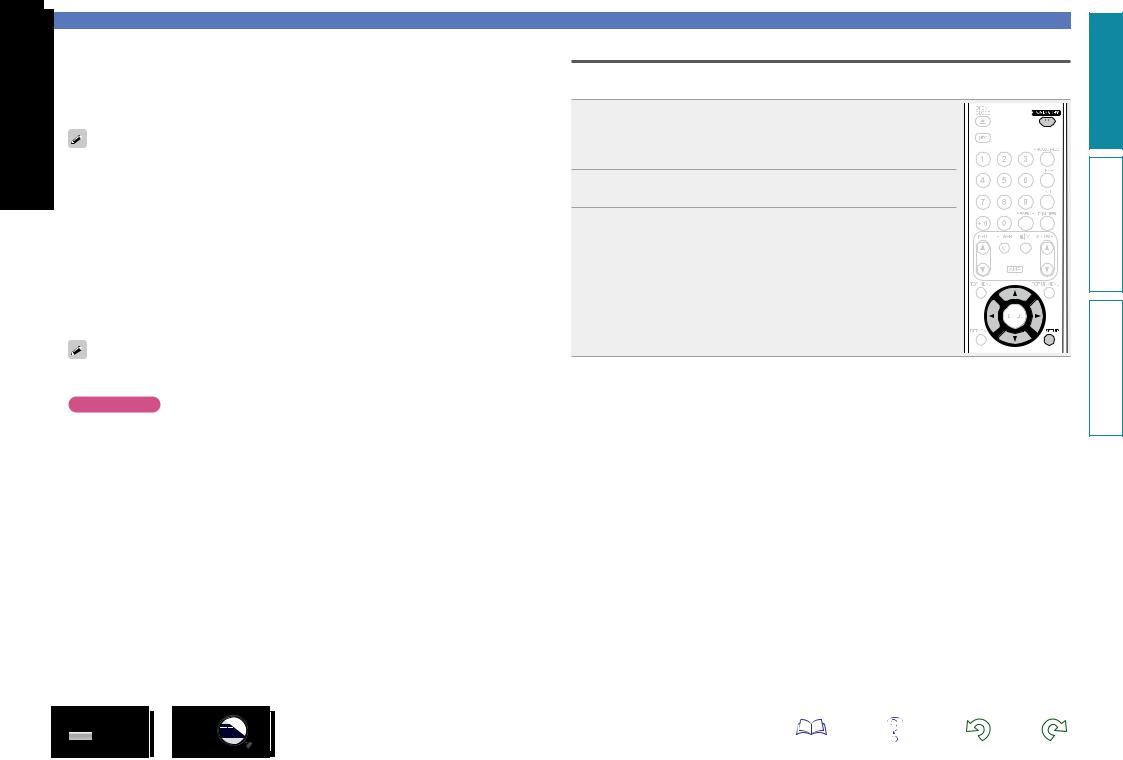
nnDe netwerkverbinding controleren
Test de internetverbinding nadat het toestel is aangesloten met “Verbindingstest” (vblz. 38) in “Netwerk” in het menu SETUP.
• Als “De netwerk connectie is mislukt.” verschijnt in de test, moet u het IP-adres controleren in onder “Informatie” in het menu SETUP en stelt u vervolgens “DHCP” in op “Handmatig”
blz. 38).
•Het toestel kan de DHCP-functie gebruiken om het netwerk automatisch in te stellen.
•Wanneer u een netwerk handmatig instelt, voert u de instellingen, na het abonneren op een ISP, uit volgens de richtlijnen in “Netwerk” van het menu SETUP (vblz. 38).
•Als u het toestel met een netwerk zonder DHCP-functie verbindt, moet u het IP-adres en andere instellingen opgeven via “Netwerk” in het menu SETUP (vblz. 38).
•Het toestel biedt geen ondersteuning voor PPPoE. Als u een abonnement neemt op een service die is ingesteld met PPPoE, is een PPPoE-compatibele router vereist.
•Wanneer u het netwerk handmatig instelt, dient u uw netwerkbeheerder te raadplegen voor de op te geven instellingen.
nnHet aangesloten apparaat registreren voor het netwerk
Om bestanden af te spelen die zijn opgeslagen op een apparaat dat is aangesloten op een netwerk, dit eerst zijn geregistreerd bij het toestel.
de handleiding van de server voor het registreren.
Gebruik een ISP (Internet Service Provider) voor de internetverbindingen. Vraag uw lokale dealer naar details.
OPMERKING
•Sluit nooit rechtstreeks een NETWORK-aansluiting aan op de LAN-poort/Ethernet-aansluiting van uw computer.
•Om toegang tot internet te krijgen heeft u een abonnement bij een internetprovider nodig. Als u al een breedbandinternetverbinding heeft, dan heeft u geen aanvullend abonnement nodig.
•Het type van router dat kan worden gebruikt, kan per internetprovider variëren. Neem voor details contact op met uw internetprovider of computerwinkel.
•marantz is in geen enkel geval verantwoordelijk voor communicatiefouten of problemen die ontstaan door de netwerkomgeving of de aangesloten apparaten van de klant.
Aansluiten op een thuisnetwerk (LAN)
De netwerkverbinding controleren
Nadat u dit toestel op de router hebt aangesloten met een LAN-kabel, kunt u de volgende procedures volgen om de netwerkverbinding te controleren.
1 Druk op ON/STANDBY Xom het toestel aan te zetten.
• Schakel de ingangsbron voor de TVen AV-ontvanger zo, dat de video-uitvoer
van dit toestel wordt weergegeven op het tv-scherm.
2 Druk op SETUP.
3 Gebruik uio p om “Algemene Instellingen” -“Netwerk” - “Verbindingstest” te selecteren (vblz. 38).
De verbindingstest wordt gestart.
• Als de verbinding niet is gemaakt, wordt een bericht weergegeven. Controleer de verbindingsinstellingen en -omgeving.
versie Geavanceerde Basisversie
Informatie
9
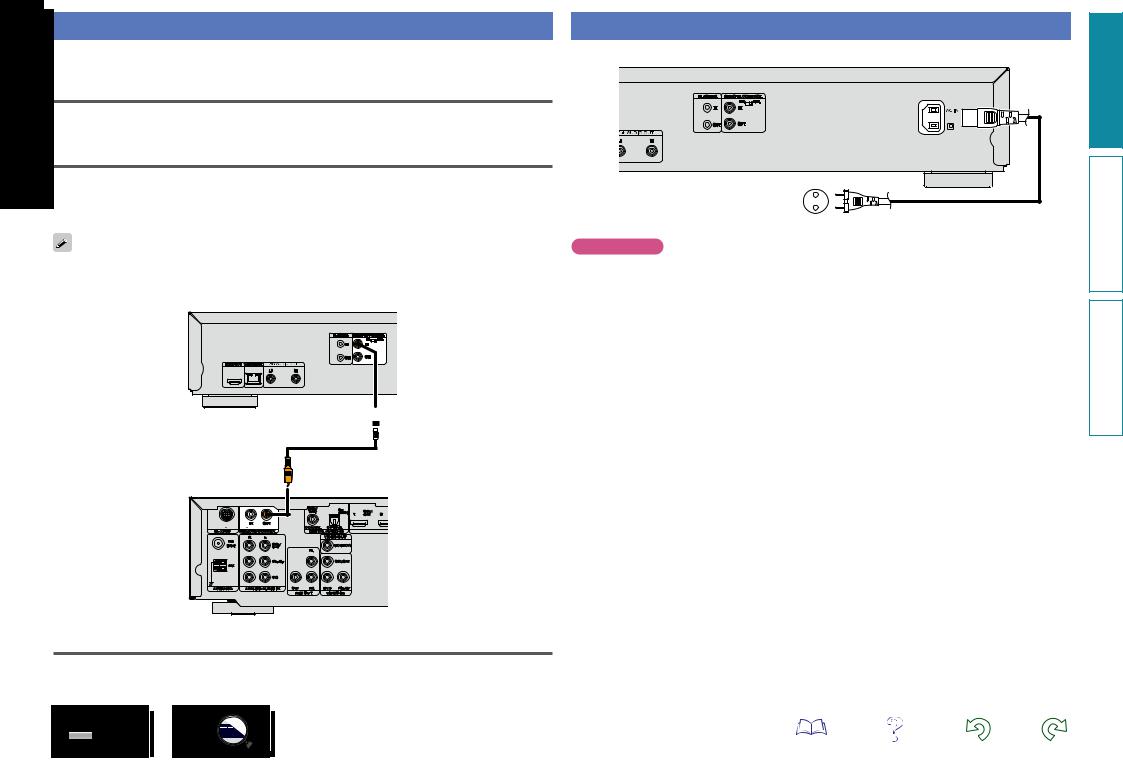
Aansluiting afstandsbediening
Wanneer u dit toestel gebruikt als het is aangesloten op een Marantzversterker, ontvangt het bedieningssignalen die via de versterker worden verstuurd en zal het dienovereenkomstig werken.
Aansluiting
Gebruik de bijgeleverde afstandsbedieningskabel om de REMOTE CONTROL IN aansluiting van dit toestel te verbinden met de REMOTE CONTROL OUT aansluiting van de versterker.
Instelling
Stel de afstandsbedieningsschakelaar op het achterpaneel van dit toestel in op “EXT. (EXTERNAL)” om deze functie te gebruiken.
•Deze instelling schakelt de ontvangst uit van de afstandssensor van dit toestel.
•Om het toestel te bedienen, richt u de afstandsbediening naar de afstandssensor van de versterker.
Om dit toestel te gebruiken zonder dat u het op de versterker aansluit, moet u de afstandsbediening schakelaar op “INT. (INTERNAL)” zetten.
Dit toestel
Het netsnoer aansluiten
Stop de
Naar stopcontact |
|
(100 – 240 V wisselstroom, 50/60 Hz) |
Netsnoer (meegeleverd) |
|
OPMERKING
•Steek de stekker van het netsnoer pas in het stopcontact nadat alle verbindingen zijn gemaakt.
•Bind netsnoeren en aansluitsnoeren of verschillende aansluitsnoeren niet samen tot een bundel. Dit kan gezoem of ruis veroorzaken.
Instellen op “EXT. (EXTERNAL)” 
Afstandsbedieningskabel |
(meegeleverd) |
Versterker |
Flasher Input
Deze functie wordt gebruikt wanneer componenten uit verschillende ruimtes met numerieke toetsen of een ander invoermiddel worden bediend.
Zet de schakelaar van de afstandsbediening op “INT. (INTERNAL)”wanneer een flasher input wordt gebruikt.
10
versie Geavanceerde Basisversie
Informatie
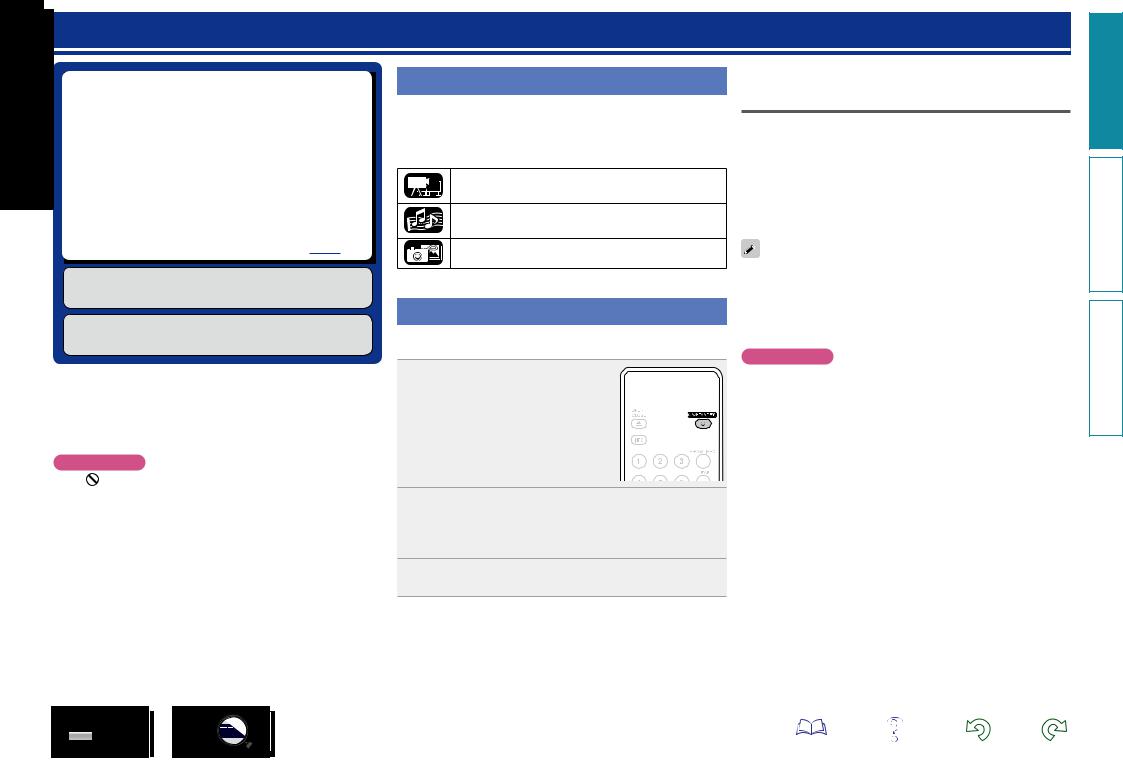
Weergave
nn Mediapictogrammen (vblz. 11) nn Schakel het toestel in (vblz. 11)
nn Over weergave-informatie (vblz. 12) nn BD en DVD-Video afspelen (vblz. 14) nn Super Audio CD afspelen (vblz. 15) nn CD afspelen (vblz. 15)
nn DVD-Audio afspelen (vblz. 16)
nn Bestanden afspelen (MEDIA PLAYER) (vblz. 17) nn Een YouTube-video afspelen (vblz. 19)
Bewerkingen die tijdens de weergave worden ingeschakeld (vblz. 20)
Instellingen die tijdens de weergave worden ingeschakeld (vblz. 25)
OPMERKING
• Het (verbodteken) kan rechtsboven in uw televisiescherm verschijnen tijdens een bewerking. Dit betekent dat de uitvoering verboden is.
•Afhankelijk van de disc, kunnen bepaalde toepassingen niet staan beschreven in deze handleiding. Controleer de gebruikershandleiding van elke disc voor meer informatie.
•Tijdens het afspelen van een 2-laags disc kunnen afbeeldingen tijdelijk stoppen.
Dit gebeurt als de eerste laag overschakelt naar de tweede laag. Dit is geen defect.
Mediapictogrammen
Dit apparaat kan verschillende soorten media afspelen, inclusief video, audio en foto's. In deze handleiding worden overeenkomende mediapictogrammen aangeduid naast de titels voor elke bewerkingsbeschrijving. De volgende tabel toont wat u met iedere media kunt afspelen.
Video : Blu-ray Disc, DVD-Video, DivX plus HD, MPEG, AVI, WMV, AVCHD
Audio : Super Audio CD, CD, DVD-Audio, MP3,
WMA, AAC, LPCM, FLAC
Photo : JPEG, PNG
Schakel het toestel in
Voordat u een afstandsbediening gebruikt, moet u de batterijen plaatsen (vblz. 47 “De batterijen plaatsen”).
1 Druk op ON/STANDBY X om het toestel aan te zetten.
De STANDBY indicator knippert en de
stroom wordt ingeschakeld. De STANDBY indicator dooft
vervolgens.
• “LOADING” verschijnt op het display en de schijfinformatie wordt gelezen.
2 Schakel de voeding van de TV en AV-ontvanger uit.
•Het bericht “NO DISC” wordt weergegeven als er geen schijf is geladen.
3 SteldeTVenAV-ontvangersbroninopdetoestelingang.
Wanneer de stroom is geschakeld naar stand-by
Druk op ON/STANDBY X.
•De STANDBY indicator knippert. De indicator licht vervolgens rood op en de stroom wordt uitgeschakeld.
GStatus van de STANDBY indicator tijdens “Energie besparende modus” (vblz. 36)H
• Energie besparende Standby : Rood Standby : Oranje
: Oranje
Wanneer “Auto Standby” is ingesteld op “Aan” (vblz. 36), worden de volgende statussen gedurende 30 minuten behouden en gaat de voeding vervolgens automatisch naar stand-by.
•Disk niet geladen
•Weergave gestopt
•Gestopt vanwege hervattingsfunctie
OPMERKING
In stand-by wordt een kleine hoeveelheid stroom verbruikt. Om de stroom volledig af te snijden, trekt u het netsnoer uit het stopcontact.
11
versie Geavanceerde Basisversie
Informatie
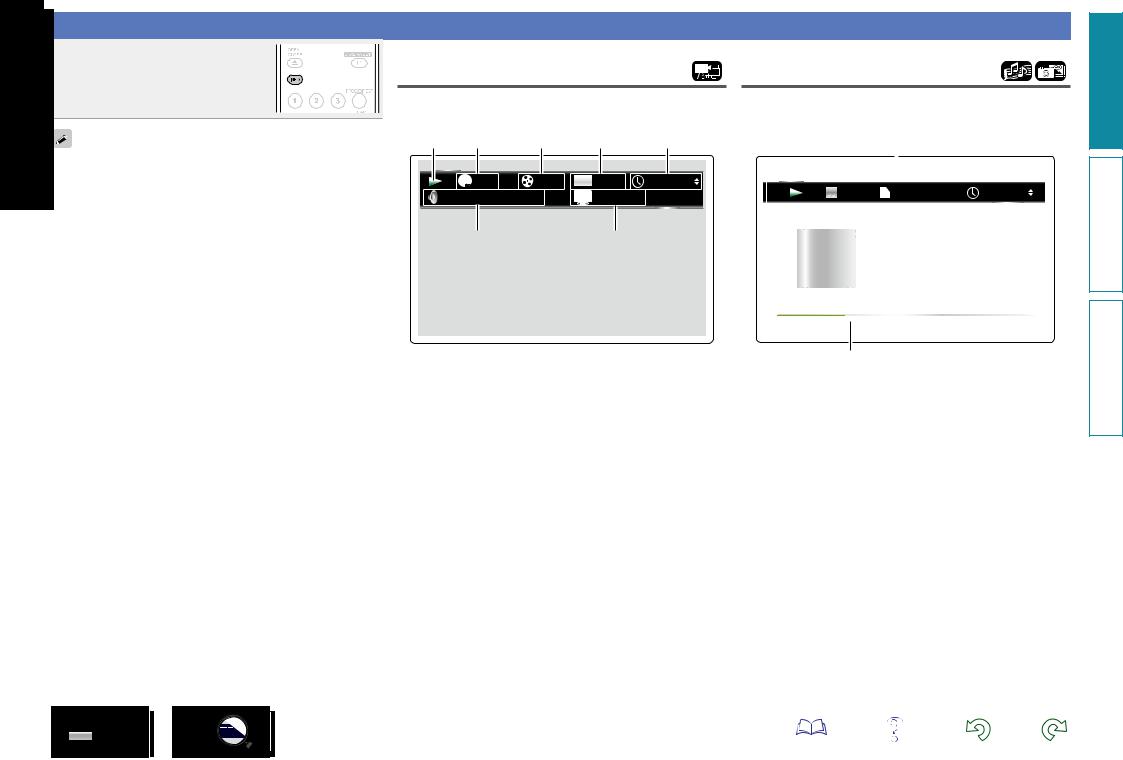
Over weergave-informatie
Druk op INFO om de informatiebalk of mediaspeler weer te geven.
• Om de display te sluiten, drukt u op INFO tot het weg gaat.
•Weergegeven inhoud verschilt afhankelijk van de media die wordt afgespeeld.
•De informatie die wordt weergegeven tijdens afspelen en stoppen verschilt ook.
Informatiebalkweergave
Dit scherm wordt weergegeven terwijl de video-inhoud wordt afgespeeld.
q w e r t
BDMV VC-1 |
13 / 16 |
1 / 21 |
00 : 00 : 16 |
1/2 Engels DTS-HD MA 7.1 |
|
YCbCr / 1080i |
|
y u
qWeergave bewerking
wVideoformaat weergave
eTitel / Groep weergave
rHoofdstuk / track weergave
tTijdsaanduiding
yAudioformaat weergeven
uHDMI-uitgangssignaalweergave
Mediaspelerweergave
Dit scherm wordt weergegeven wanneer audio data worden afgespeeld.
q
|
|
|
|
|
|
|
|
|
|
1 |
/ 31 |
00 : 00 : 16 |
||
|
|
|
|
|
Type: |
MP3 |
|
|
|
Totale tijd: |
04:10 |
|
|
|
Titel: |
ABACAB |
|
w |
|
Artiest: |
GENESIS |
|
||
Album: |
|
|
|
|
Genre: |
|
|
|
|
|
|
|
|
|
e
q Display informatieweergave w Display media-informatie e Zoekbalk
versie Geavanceerde Basisversie
Informatie
12
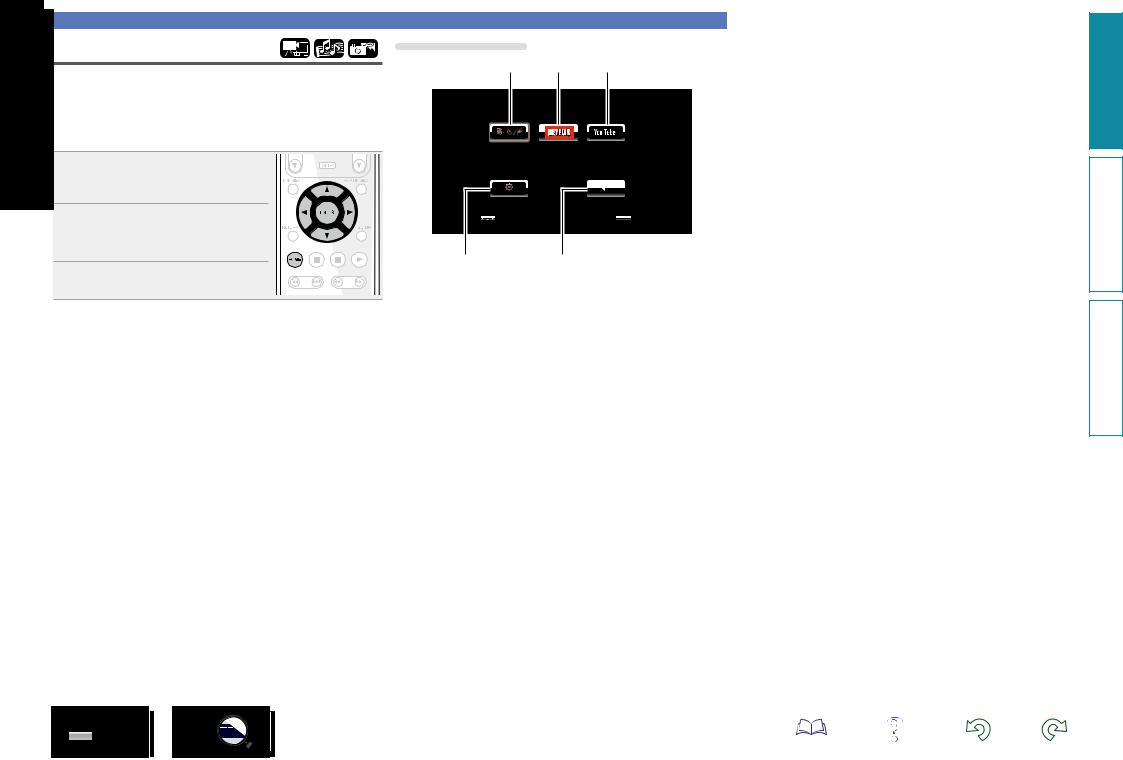
Home-menuscherm
Het apparaat kan muziek, foto’s en videobestanden afspelen die zijn opgeslagen op het USB-geheugenapparaat dat is aangesloten op het voorpaneel van het apparaat of op de server die via het netwerk is verbonden. Gebruik het Home-menuscherm voor weergave.
nnHet Home-menuscherm openen
1 Druk op HOME.
Het Home-menu verschijnt op het televisiescherm.
2 Druk op uio p om de cursor naar het gewenste menu item te brengen.
3 Druk op ENTER.
|
|
Over weergave-informatie |
Home-menuscherm |
|
|
q |
w |
e |
Startmenu |
|
|
MEDIA PLAYER |
|
|
SETUP |
|
QUIT |
Selecteer |
|
ENTER Bevestig |
r t
qMEDIA PLAYER (vblz. 17)
Muziek, foto's of videobestanden op de PC of de NAS in het netwerk of een USB-geheugenapparaat dat zich in het netwerk bevindt of op dit toestel is aangesloten, worden weergegeven.
wNETFLIX (vblz. 19)
De NETFLIX content wordt afgespeeld.
eYouTube (vblz. 19)
De YouTube content wordt afgespeeld.
rSETUP (vblz. 33)
Het SETUP-menusetupscherm verschijnt om het toestel in te stellen.
tQUIT
Het Home-menu wordt gesloten.
13
versie Geavanceerde Basisversie
Informatie
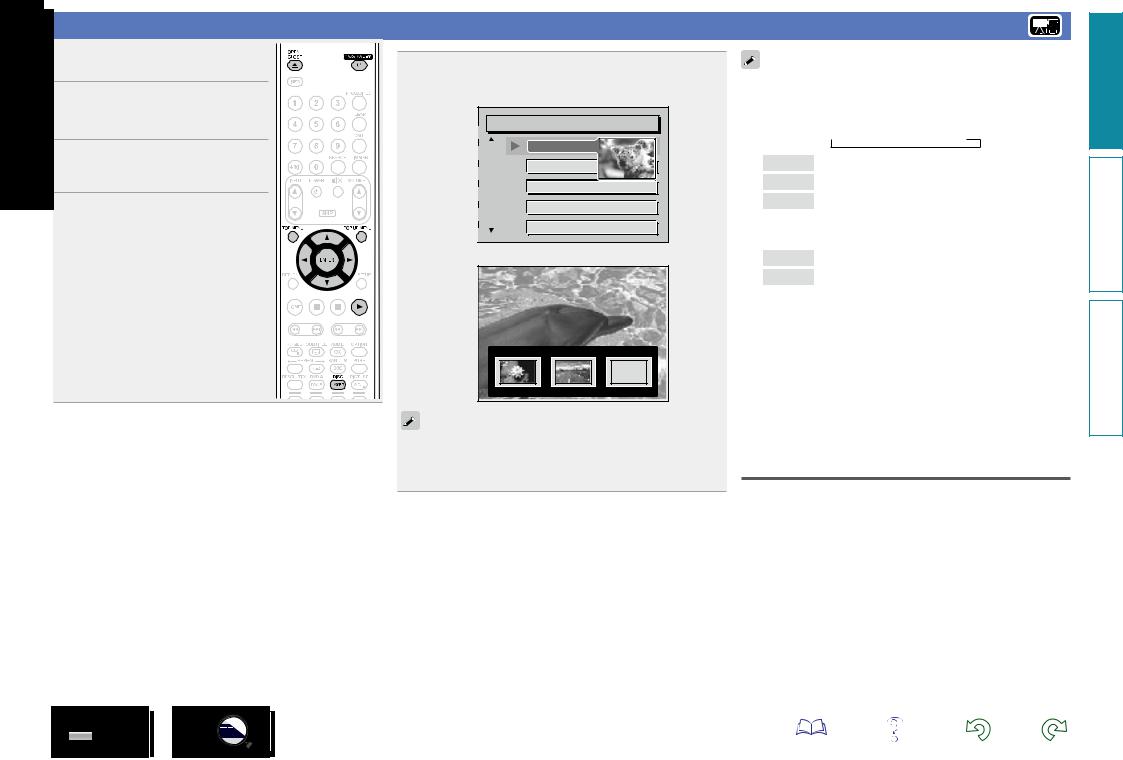
BD en DVD-Video afspelen
1 Druk op ON/STANDBY Xom het toestel aan te zetten.
2 Druk op OPEN/CLOSE 5 om de schijflade te openen en de schijf te plaatsen.
3 Druk op 1.
De schijflade sluit en het afspelen wordt
gestart.
4 Stel audio en ondertitels in het schijfmenu in om BD/DVDVideo af te spelen.
Druk op TOP MENU of POP UP MENU om het menu |
|
5 weer te geven. |
|
nn Bovenste menu (Voorbeeld) |
|
Title 1 |
Top menu |
Chapter 2 |
|

 Chapter 4
Chapter 4

 Chapter 5
Chapter 5

 Chapter 6
Chapter 6
nn Pop up-menu (Voorbeeld)
Popup menu |
|
|
|
|
If you have so |
|
|
mething to sa |
|
|
y, see this pict |
|
|
ure before you |
Title 1 |
Title 2 |
Bonus title |
De Blu-ray-schijf heeft een pop-upmenufunctie.
Wanneer u de hoofdtitel afspeelt van een Blu-ray-disc die het popupmenu ondersteunt, kunt u op POP UP MENU drukken om de audio, ondertitels, hoofdstukken, enz. te selecteren tijdens het afspelen.
nnBewerkingen die tijdens de weergave worden ingeschakeld (vblz. 20)
nnInstellingen die tijdens de weergave worden ingeschakeld (vblz. 25)
•Wanneer u een hybride BD-schijf afspeelt, kunt u de volgende procedures gebruiken voor het selecteren van de weergavelaag
voordat u de schijf plaatst (vblz. 51).
q Houd DISC LAYER herhaaldelijk ingedrukt om “BD” te selecteren.
 Multi
Multi  Audio
Audio  BD
BD
Multi Super Audio CD
Audio DVD-Audio
BD Hybrid BD
w Druk op DISC LAYER om de weergavelaag te selecteren.
BD 
 DVD
DVD
BD BD-laag
DVD DVD-laag
Meerkanaals gecomprimeerde audiosignalen (bitstreams) worden opgenomen op sommige BDen DVD-schijven. Dit toestel kan dergelijke gecomprimeerde audiosignalen uitvoeren naar de AV-ontvanger zoals ze zijn en de AV-ontvanger kan deze signalen vervolgens decoderen.
Tijdens het afspelen van een subvideo die is opgenomen op een BD-schijf, is het nodig signalen te decoderen. U moet dus de audiouitgangsmethode schakelen. Raadpleeg in dit geval “Met Bonus View compatibele BD-Video afspelen” (vblz. 30), om de BD-audiomodus te schakelen vóór het afspelen.
Er wordt geen BD meerkanaals audio weergegeven
•Wanneer stereo (2-kanaals audio) is geselecteerd in de audioinstellingen van het schijfmenu, kan er geen meerkanaals audio worden uitgevoerd.
Selecteer een meerkanaals instelling (zoals 5.1-kanaals).
•Controleer of het aangesloten HDMI-apparaat meerkanaals audioinvoer ondersteunt.
versie Geavanceerde Basisversie
Informatie
14
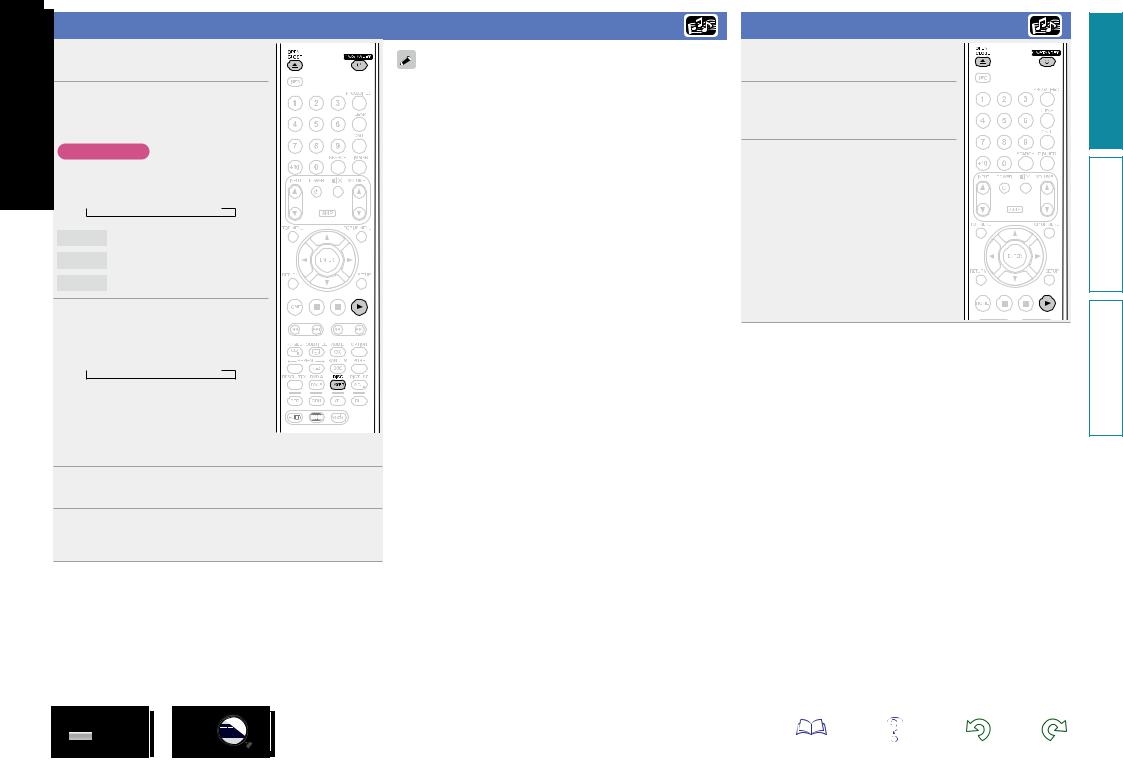
Super Audio CD afspelen
1 Druk op ON/STANDBY Xom het toestel aan te zetten.
2 Houd DISC LAYER herhaaldelijk ingedrukt om “Multi” te selecteren.
OPMERKING
Selecteer de schijflaag voordat u een schijf plaatst.
 Multi
Multi  Audio
Audio  BD
BD
Multi Super Audio CD
Audio DVD-Audio
BD Hybrid BD
3 Selecteer het weergavegebied en de laag met DISC LAYER (vblz. 52).
 Multi
Multi  Stereo
Stereo CD
CD
Multi |
Meerkanaals gebied van de |
|
HD-laag. |
|
|
Stereo |
2-kanaals gebied van de HD-laag. |
|
|
CD |
CD-laag |
4 Druk op OPEN/CLOSE 5 om de schijflade te openen en de schijf te plaatsen.
5 Druk op 1.
De schijflade sluit en het afspelen wordt gestart voor het geselecteerde gebied of de geselecteerde laag.
Het gebied of de laag die u met DISC LAYER hebt geselecteerd, blijft in het geheugen, zelfs wanneer de voeding is uitgeschakeld.
nnBewerkingen die tijdens de weergave worden ingeschakeld (vblz. 20)
nnInstellingen die tijdens de weergave worden ingeschakeld (vblz. 25)
15
CD afspelen
1 Druk op ON/STANDBY Xom het toestel aan te zetten.
2 Druk op OPEN/CLOSE 5 om de schijflade te openen en de schijf te plaatsen.
3 Druk op 1.
De schijflade sluit en het afspelen wordt gestart.
nnBewerkingen die tijdens de weergave worden ingeschakeld (vblz. 20)
nnInstellingen die tijdens de weergave worden ingeschakeld (vblz. 25)
versie Geavanceerde Basisversie
Informatie
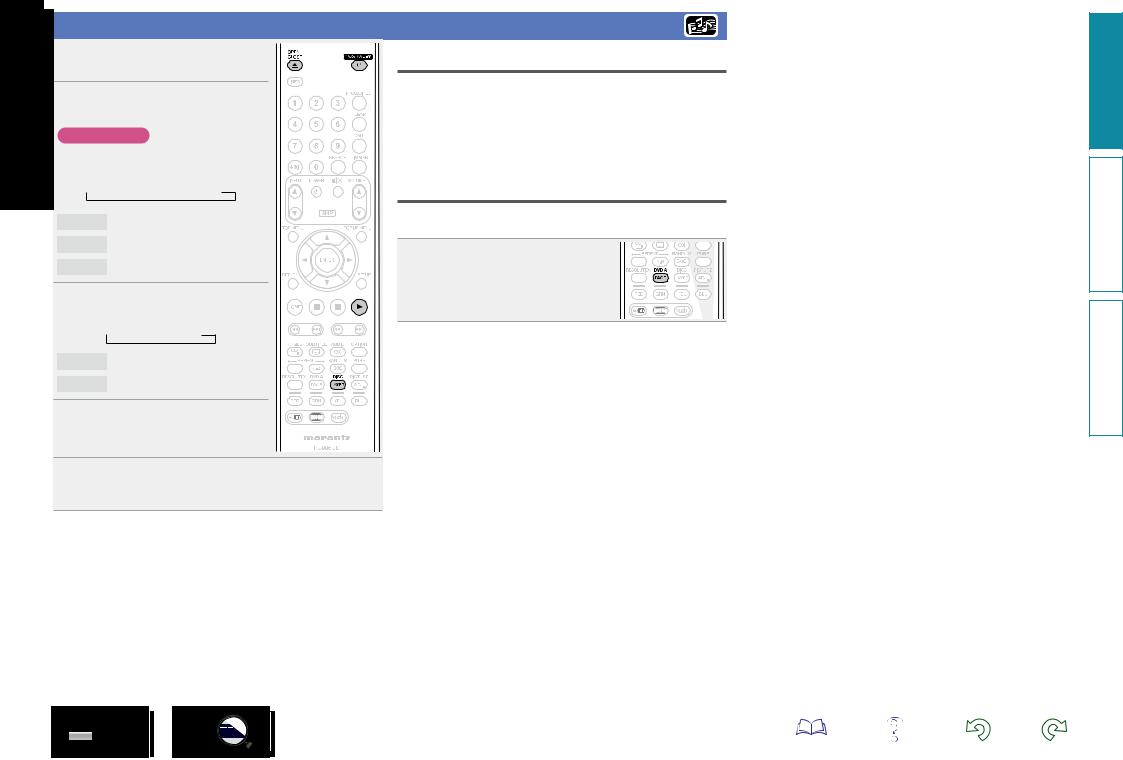
DVD-Audio afspelen
1 Druk op ON/STANDBY Xom het toestel aan te zetten.
2 Houd DISC LAYER ingedrukt om “Audio” te selecteren.
OPMERKING
Selecteer de schijflaag voordat u een schijf plaatst.
 Multi
Multi  Audio
Audio  BD
BD
Multi Super Audio CD
Audio DVD-Audio
BD Hybrid BD
3 Selecteer het weergavegedeelte met DISC LAYER.
 Audio
Audio Video
Video
Audio Audiogedeelte
Video Videogedeelte
4 Druk op OPEN/CLOSE 5 om de schijflade te openen en de schijf
te plaatsen.
5 Druk op 1.
De schijflade sluit en het afspelen wordt gestart voor het geselecteerde gedeelte.
Bonusgroep afspelen
DVD-audioschijven kunnen een bonusgroep hebben die kan worden afgespeeld na het invoeren van het wachtwoord.
nnAls u een verkeerd wachtwoord invoert
Selecteer de bonusgroep opnieuw en voer het juiste wachtwoord in.
Stilstaande beelden selecteren
Wanneer een DVD-audioschijf stilstaande beelden bevat, kunt u het weer te geven beeld kiezen.
Druk tijdens het afspelen op DVD A PAGE.
Het volgende stilstaande beeld wordt weergegeven.
nnBewerkingen die tijdens de weergave worden ingeschakeld (vblz. 20)
nnInstellingen die tijdens de weergave worden ingeschakeld (vblz. 25)
16
versie Geavanceerde Basisversie
Informatie
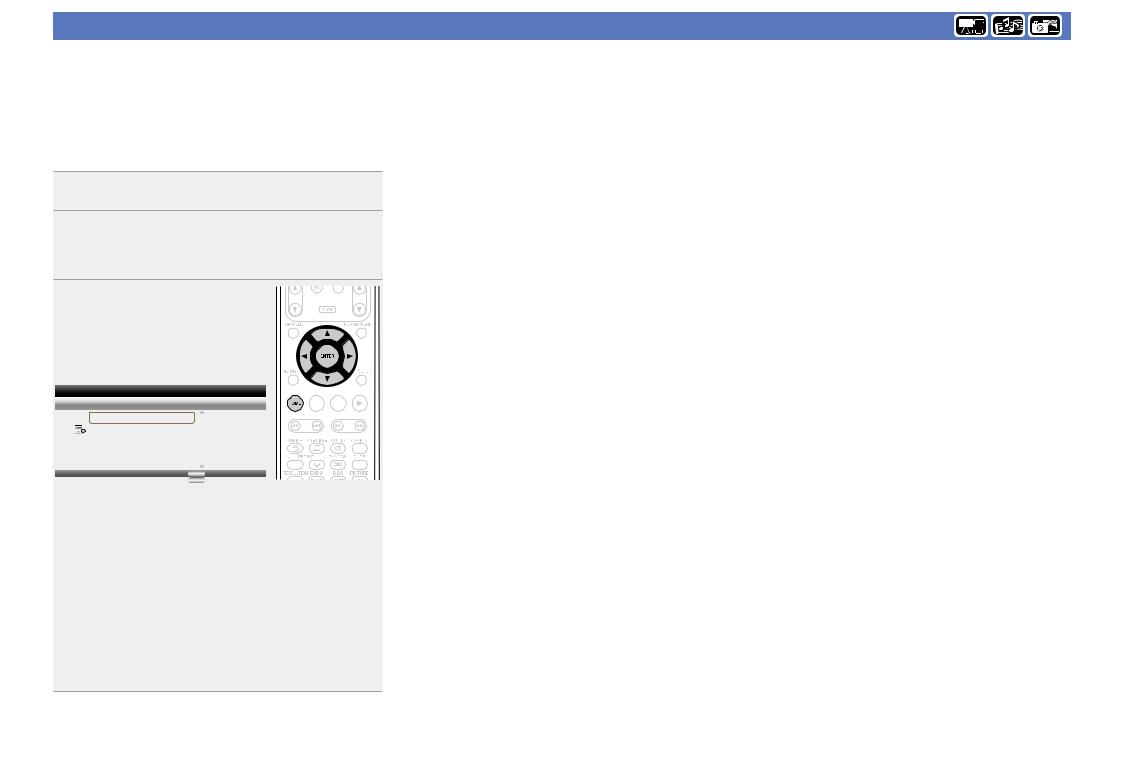
Bestanden afspelen (MEDIA PLAYER)
Bestanden op een USB-geheugenapparaat, schijf of een server die op het toestel is aangesloten, worden afgespeeld met de mediaspeler van het toestel.
• Voordat u dit gebruikt, start u de serversoftware van de computer (Windows Media Player, enz.) op en voert u de instellingen uit voor de serverinhoud, zodat de bestanden kunnen worden afgespeeld via het netwerk.
• Raadpleeg de handleiding die bij de serversoftware is geleverd voor meer informatie.
1 Druk op HOME.
Het Home-menu verschijnt op het televisiescherm.
2 Gebruik de uio p om “MEDIA PLAYER” te selecteren, en druk dan op ENTER.
Apparaten die op het toestel zijn aangesloten, worden weergegeven op het menuscherm van Media Player.
3 Selecteer een apparaat waarop een bestand dat moet worden afgespeeld, is opgeslagen met ui en druk vervolgens op
ENTER.
|
|
|
|
|
|
|
|
|
|
|
Item 1/3 |
Mediaspeler |
|
|
|
|
|
|
|
||
USB1 |
|
|
Type:USB |
|
|
|
|
|
|
|
|
|
|
|
|
|
|
|
|
||
|
|
|
|
|
|
|
|
|
||
|
|
|
|
|
|
|
|
|||
DLNA zoeken |
|
|
Afmeting:120.627M |
|
|
|
|
|
|
|
|
|
FS:FAT16 |
|
|
|
|
|
|
|
|
|
|
|
|
|
|
|
|
|
|
|
Afspeellijst |
|
|
|
|
|
|
|
|
|
|
|
|
|
Menu bewerken |
|
|
|
|
|
|
|
|
|
|
|
|
|
|
|
|
|
|
POPUP |
|
|
|
|
|
|
|
|||
RETURN |
Afsluiten |
|
|
|
|
|
|
|
||
4 Gebruik uioom een af te spelen map te selecteren en druk vervolgens op ENTER.
Mappen die zijn geordend op bestandstype worden weergegeven op het menuscherm.
•Bestanden zijn als volgt geordend:
Video : DivX, MPEG, AVI, WMV Muziek : MP3, WMA, AAC, LPCM, FLAC
Foto : JPEG, PNG AVCHD : AVCHD-inhoudz
zz Alleen USB-geheugenapparaat
Hier is “Foto” geselecteerd als voorbeeld.
|
|
|
|
|
|
Item 1/4 |
Mediaspeler |
|
|
|
|
|||
|
USB1 |
|
|
|
|
.. |
|
Type:Map |
|
|
|
|
||
|
Foto |
|
|
|
|
Muziek |
|
|
|
|
Video |
|
|
|
|
|
|
Menu bewerken |
|
|
POPUP |
|
||
|
RETURN |
Afsluiten |
|
|
|
|
|
|
|
•Als de server die op het toestel is aangesloten, niet wordt
weergegeven op het menuscherm van Media Player, selecteert u “DLNA zoeken“ op het scherm met ui en drukt u vervolgens op ENTER om de server te zoeken.
•Als de server niet wordt weergegeven als een resultaat van de zoekactie, controleert u de verbinding van de server met het apparaat opnieuw.
• Als u dergelijke bewerkingen uitvoert, zoals het toevoegen of verwijderen van een bestand op de aangesloten DLNAserver, wordt de informatie van de DLNA-server mogelijk niet weergegeven. Schakel in dat geval de voeding van de eenheid uit en opnieuw in.
• Sommige servers kunnen niet worden aangesloten op dit toestel.
17
5 Selecteer een bestand dat moet worden afgespeeld in de bestandslijst op het scherm met uio en druk vervolgens op ENTER.
Een diavoorstelling begint en stilstaande beelden worden gewisseld met intervallen van 1-10 seconden.
|
|
|
|
|
|
Item 1/5 |
Mediaspeler |
||||
USB1/Foto/Big City |
|
|
|
||
.. |
|
|
|
|
|
|
|
|
|
||
City001 |
|
|
|
|
|
City002 |
|
|
|
|
|
|
Type:Jpg |
||||
City003 |
|
||||
|
Afmeting:0.516M |
||||
|
|
||||
City004 |
|
Resolutie:1280×960 |
|||
|
|
|
|
||
City005 |
|
Menu bewerken |
|||
POPUP |
|||||
RETURN |
Afsluiten |
||||
•Bij een groot afbeeldingsbestand kan de afbeelding langer duren dan de ingestelde tijd
•Zie “Bestanden” (vblz. 50) voor de bestandstypen die kunnen worden weergegeven.
vZie ommezijde
versie Geavanceerde Basisversie
Informatie
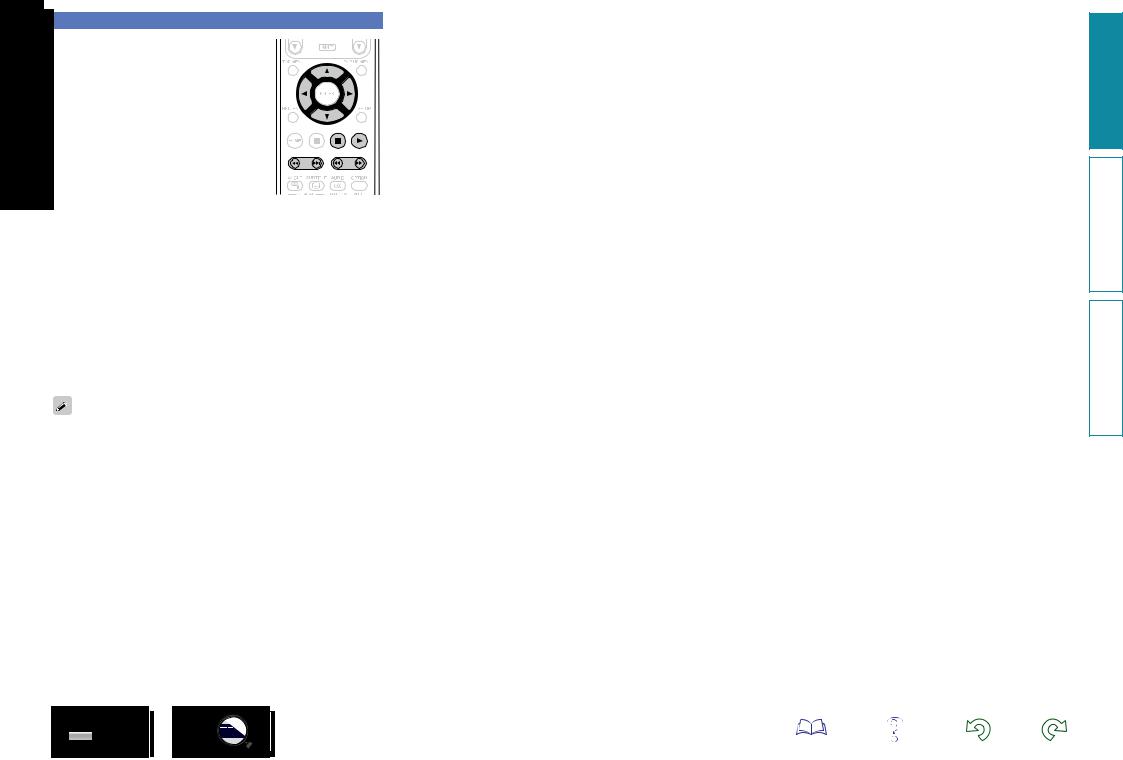
Bestanden afspelen (MEDIA PLAYER)
nnHet stilstaande beeld dat wordt afgespeeld, wijzigen
Druk op 8, 9.
•Vóór het weergeven of afspelen van het volgende beeld.
nnDe weergave pauzeren
Druk op 3.
• Druk op 1om het pauzeren te annuleren.
nnHet interval van de diavoorstelling wijzigen
Druk op 6, 7.
nnDe stand van het stilstaande beeld wijzigen
Druk op uio p. u : Omkeren
i : Spiegelen
o : Linksom draaien p : Rechtsom draaien
nnDe media voor het afspelen van een bestand wijzigen
Wanneer de bron van een bestand voor het afspelen wordt gewijzigd naar een ander medium, drukt u op o om terug te keren naar stap 3 en selecteert u de af te spelen media.
•De weergave van video of audio kan worden onderbroken of uitgeschakeld, afhankelijk van de verbindingsomgeving van apparaten die zijn aangesloten via het netwerk.
•Als een bestand niet kan worden afgespeeld op het toestel, kan het worden afgespeeld door de indeling te converteren op het aangesloten apparaat.
•Het aangesloten apparaat kan geen gegevens afspelen vanaf het toestel.
•Afhankelijk van de grootte van een af te spelen bestand, kan het even duren voordat de weergave wordt gestart.
•Zie “Bestanden” (vblz. 50) voor de bestandstypen die kunnen worden weergegeven.
18
versie Geavanceerde Basisversie
Informatie
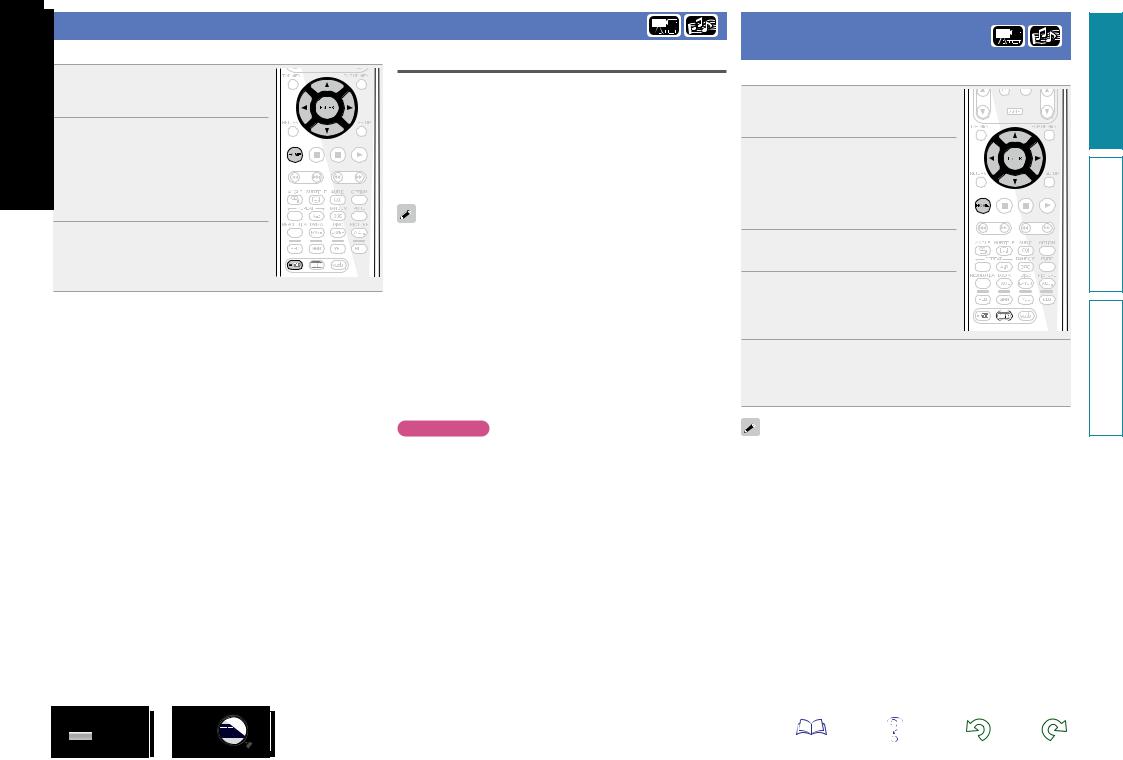
Een YouTube-video afspelen
De bewerking voor de videosite YouTube wordt hier beschreven.
1 Druk op HOME.
Het Home-menu verschijnt op het
televisiescherm.
2 Gebruik de uiopom
“YouTube” te selecteren, en
druk dan op ENTER.
Het toestel verbindt u met YouTube.
• U kunt ook op YouTube drukken om “YouTube” direct te selecteren.
3 Selecteer de inhoud die u wilt bekijken met uio p en druk op ENTER.
Het afspelen begint.
Over YouTube
•YouTube is een service voor het delen van videobestanden en wordt bediend en beheerd door YouTube Inc.
•Het toestel kan video afspelen die door YouTube wordt gehost.
•YouTube en het YouTube-logo zijn geregistreerde handelsmerken van Google Inc.
•De YouTube-inhoud wordt onafhankelijk beheerd door YouTube, LLC.
•YouTube-inhoud kan informatie bevatten die als ongepast wordt beschouwd.
•Dit toestel moet worden verbonden met een actieve internetverbinding om YouTube te bekijken. Voor een naadloze weergave van YouTube- video-inhoud, moet de effectieve snelheid van het toestel groter zijn dan 6 Mbps voor HD-video-inhoud en groter dan 2 Mbps voor SD-video-inhoud tussen het toestel en de YouTube-server.
•Wij raden u aan een breedbandlijn te gebruiken, zoals FITH (optisch), ADSL of CATV. De video-inhoud wordt mogelijk niet juist en/of niet naadloos weergegeven, afhankelijk van de gebruiksof communicatieomgeving, de verbindingsstatus van de lijn of de verkeersstatus van de lijn.
•U kunt geen verbinding maken met YouTube via een proxy.
•Om de taal in te stellen die op het scherm moet worden weergegeven, configureert u de instellingen in “Taal”−“BD Speler Menu” (vblz. 37) in het menu.
OPMERKING
•Als andere knoppen dan uio p of ENTER worden ingedrukt tijdens het bekijken van YouTube, zal de knop mogelijk niet werken of kan er een andere functie worden gebruikt.
•Sommige inhoud kan niet worden weergegeven op dit toestel.
•Beschikbare servicedetails en schermen kunnen wijzigen of afsluiten zonder voorafgaande melding.
•Wij aanvaarden geen verantwoordelijkheid voor de inhoud die door YouTube wordt geleverd.
•Als u vragen hebt over YouTube, neemt u contact op met YouTube via de officiële startpagina http://www.youtube.com.
Het NETFLIX-videobeeld weergeven
De bewerking voor de NETFLIX-streamingservice wordt hier beschreven.
1 Druk op HOME.
Het Home-menu verschijnt op het televisiescherm.
2 Gebruik de uiopom
“NETFLIX” te selecteren, en druk dan op ENTER.
• U kunt ook op NETFLIX drukken om “NETFLIX” direct te selecteren.
3 Gebruik uiopom een film te markeren op uw instant Queue.
4 Druk op ENTER op een titel die u wilt bekijken.
Het tweede menu van de titel verschijnt.
5 Selecteer “play” in het tweede menu en druk vervolgens op ENTER.
Het ophalen van de titel wordt gestart.
Druk op u om terug te keren naar uw instant Queue.
•Voor het gebruik van “NETFLIX” is een internetverbinding vereist. Het is aanbevolen een breedbandlijn te gebruiken (effectieve snelheid van 6 Mbps of meer), zoals FITH (optisch), ADSL of CATV, enz.
•Zelfs als de lijnsnelheid volstaat om de beelden weergeefbaar te maken, kunnen beelden onstabiel, onderbroken of niet weergegeven worden, afhankelijk van de gebruiksomgeving, de communicatieomgeving, verbindingsvoorwaarden, enz.
•De verbinding van NETFLIX zal mogelijk niet via proxy gebeuren.
•Neem contact op met NETFLIX voor de gebruiksvoorwaarden voor NETFLIX.
versie Geavanceerde Basisversie
Informatie
19
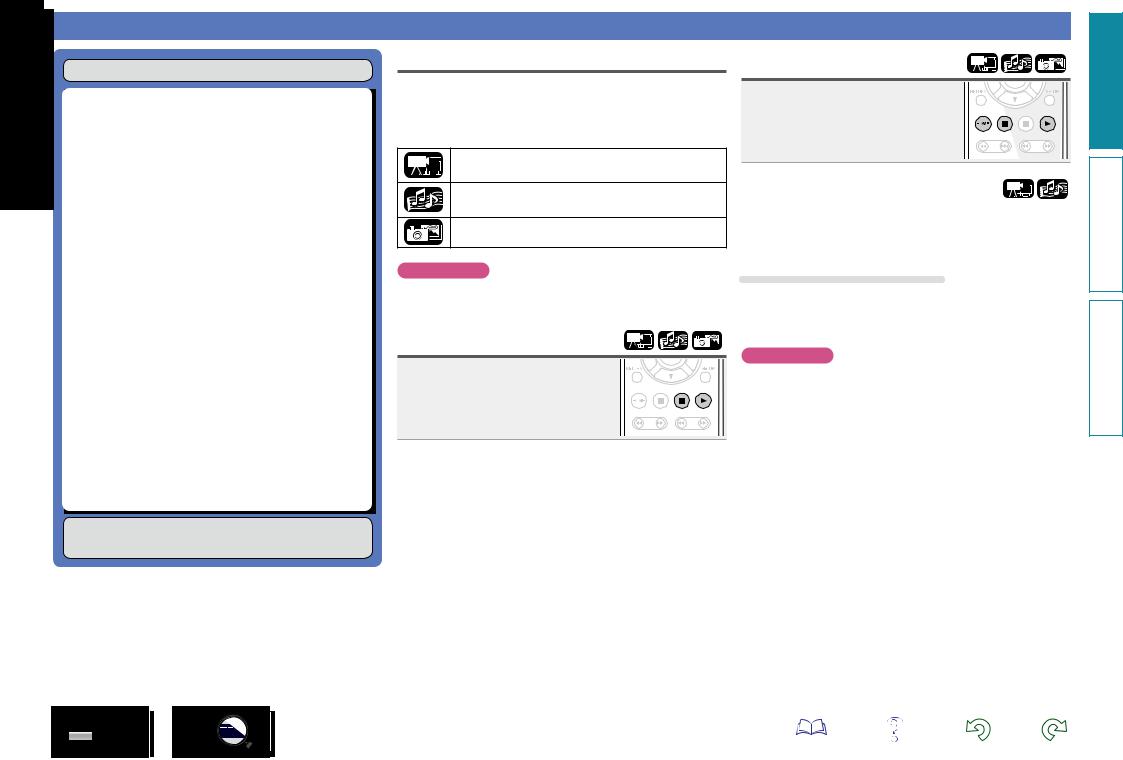
Bewerkingen die tijdens de weergave worden ingeschakeld
Weergave (vblz. 11)
nn Mediapictogrammen (vblz. 20) nn Afspelen pauzeren (vblz. 20) nn Afspelen stoppen (vblz. 20)
nn Overslaan naar het hoofdstuk/track/bestand dat u wilt bekijken (vblz. 21)
nn Snel vooruit/snel achteruit (vblz. 21)
nn Zoeken naar specifieke delen met de zoekmodi
(vblz. 21)
nn Locaties die u opnieuw wilt afspelen opslaan (Markeerfunctie) (vblz. 22)
nn Herhaald afspelen (Herhaalde weergave)
(vblz. 22)
nn Afspelen herhalen tussen twee specifieke punten (A-B herhalen) (vblz. 22)
nn Afspelen in willekeurige volgorde (Willekeurige weergave) (vblz. 23)
nn Afspelen in uw favoriete volgorde (Programmaweergave) (vblz. 23)
nn Frame per frame afspelen (vblz. 23)
nn Langzaam vooruit/Langzaam achteruit afspelen
(vblz. 24)
nn Audio wissel (vblz. 24)
nn De ondertitel wijzigen (vblz. 24) nn De hoek wisselen (vblz. 24)
Instellingen die tijdens de weergave worden ingeschakeld (vblz. 25)
Mediapictogrammen
Dit apparaat kan verschillende soorten media afspelen, inclusief video, audio en foto's. In deze handleiding worden overeenkomende mediapictogrammen aangeduid naast de titels voor elke bewerkingsbeschrijving. De volgende tabel toont wat u met iedere media kunt afspelen.
Video : Blu-ray Disc, DVD-Video, DivX plus HD, MPEG, AVI, WMV, AVCHD
Audio : Super Audio CD, CD, DVD-Audio, MP3,
WMA, AAC, LPCM, FLAC
Photo : JPEG, PNG
OPMERKING
Bewerkingen zullen mogelijk niet beschikbaar zijn, afhankelijk van de afgespeelde media of inhoud.
Afspelen pauzeren
Druk op 3tijdens weergave.
De 3 indicator gaat branden, op de display.
• Hervat normale weergave door te drukken op 1.
Afspelen stoppen
Druk op 2tijdens weergave.
Afspelen stopt.
nnOver de functie Hervatten
Als de weergave wordt gestopt, wordt de stoppositie opgeslagen.
•De 1 indicator knippert op de display. Om het afspelen van gegevens van de stoppositie te hervatten, drukt u op 1 terwijl u gestopt bent.
De functie Hervatten annuleren
Voer een van de volgende handelingen uit.
•Druk op 2 tijdens stop.
•Open de schijflade.
•Wijzig de weergavemediamodus met HOME.
OPMERKING
•De functie Hervatten werkt niet met de weergave van het schijfmenu of schijven die compatibel zijn met BD-J (Blu-ray Disc Java)
•De functie Hervatten werkt niet afhankelijk van de schijf.
versie Geavanceerde Basisversie
Informatie
20
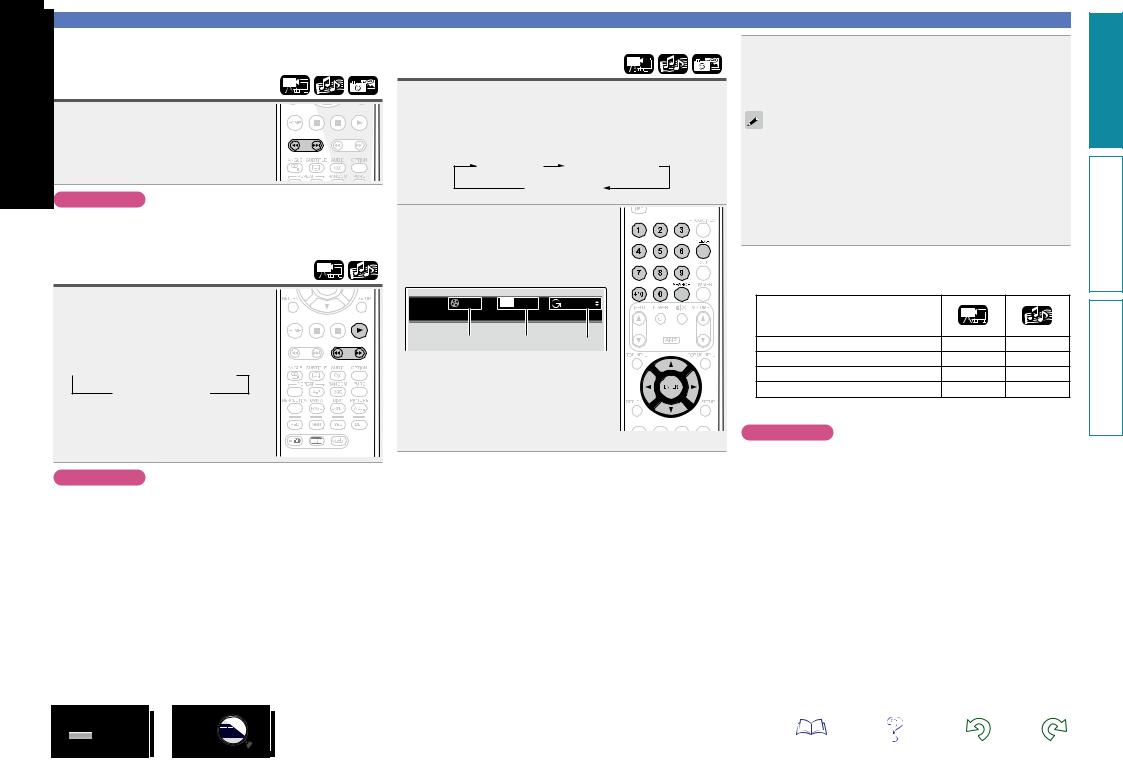
Overslaan naar het |
hoofdstuk/track/bestand dat |
u wilt bekijken |
Druk tijdens de weergave 8 of 9in.
• Druk herhaaldelijk op de knop om hoofdstuk/track/bestand zo vaak over te slaan als u op de knop drukt.
OPMERKING
Afhankelijk van de media, kan het verboden zijn direct naar het begin van een titel of groep te gaan.
Snel vooruit/snel achteruit
Druk tijdens de weergave 6 of 7in.
• Telkens wanneer u op de knop drukt, schakelt de snelheid voor snel vooruitspoelen/ terugspoelen.
 x1
x1  x2
x2  x3
x3  x4
x4  x5
x5
Normale snelheid
• De snelheid verschilt afhankelijk van de schijf en het bestand.
• Hervat normale weergave door te drukken op 1.
OPMERKING
•U kunt niet snel vooruitspoelen/terugspoelen op bestanden of tracks.
•Snel vooruit/snel achteruit werkt mogelijk niet bij sommige DivX®- bestanden.
•Bij snel vooruit/snel achteruit van een BD of DVD wordt er geen audio weergegeven.
Bewerkingen die tijdens de weergave worden ingeschakeld
Zoeken naar specifieke |
|
3 |
Voer de zoekcriteria in. |
|
|
||
delen met de zoekmodi |
|
Een specifieke locatie zoeken na invoeren. |
|||||
|
|
|
|||||
Druk op SEARCH om een kanaal te “Search”. |
|
0 – 9, +10 : Nummer invoeren |
ENTER |
: Weergave |
|||
|
ui |
: Selecteren |
CLEAR |
: Wissen |
|||
1 De zoekmodusinstelbalk wordt bovenaan het |
scherm |
||||||
|
|
|
|
|
|||
weergegeven.
• De zoekmodus verandert steeds als een toets wordt ingedrukt.
Zoeken |
Zoeken op |
|
markeerpunt |
||
|
||
|
Uit |
2 Gebruik o p om de blauwe cursor te verplaatsen naar het item dat u wilt zoeken en druk op ENTER.
1 / 2 |
2 / 44 |
00 |
: 03 : 16 |
q w er
q Weergave Titel/Groep/Track zoeken w Weergave Hoofdstuk/Track zoeken e Weergave tijd Titel/Hoofdstuk zoeken r Weergave tijd Track/Schijf zoeken
Selecteer “Titel tijd zoeken“ of
“Hoofdstuk zoeken“ met ui en druk vervolgens op ENTER.
• Nummers invoeren
3 invoeren |
: 3, ENTERz |
26 invoeren |
: 2, 6, ENTERz of +10, +10, 6 |
138 invoeren |
: 1, 3, 8, ENTERz |
zz Afhankelijk |
van het aantal opgenomen nummers of |
hoofdstukken, zult u mogelijk ENTER niet moeten gebruiken.
•Wanneer de invoer verkeerd is, drukt u op CLEAR om deze te wissen.
nnMet de zoekmodus compatibele media en bestanden
Zoekmodus |
|
|
Titel/Groep/Track zoeken |
S |
Sz |
Hoofdstuk/Track zoeken |
S |
S |
Titel/Hoofdstuk zoeken |
S |
Sz |
Track/Schijf zoeken |
S |
S |
zzU kunt alleen in DVD-audio zoeken.
OPMERKING
•Zoekmodi zullen mogelijk niet werken met sommige media.
•Indien u tijdens geprogrammeerde/willekeurige weergave zoekt, zal de geprogrammeerde/willekeurige weergave stoppen.
versie Geavanceerde Basisversie
Informatie
21
